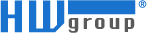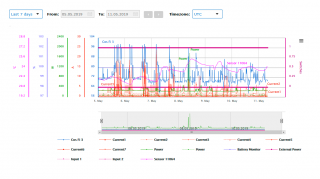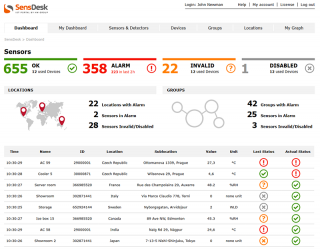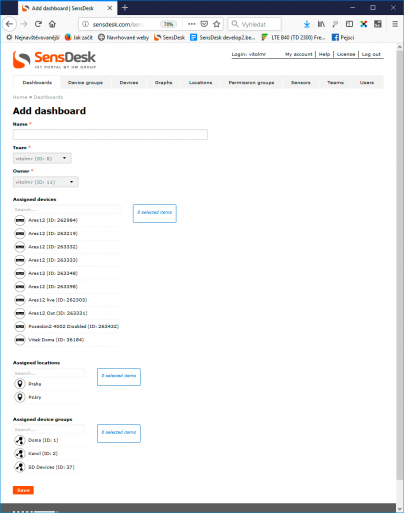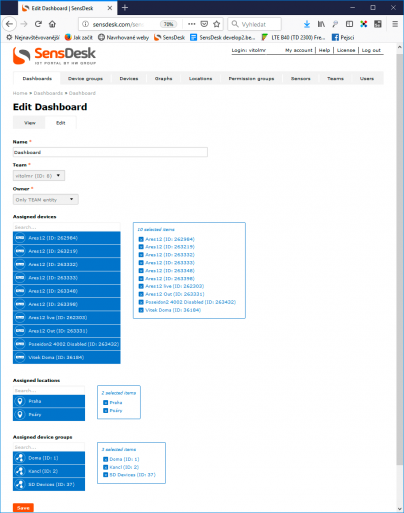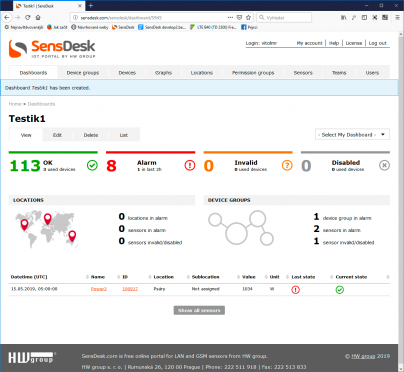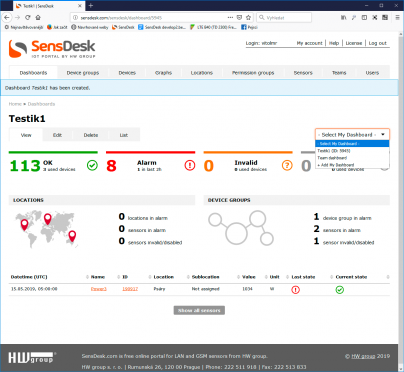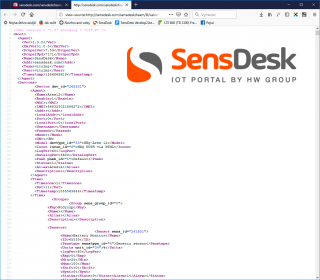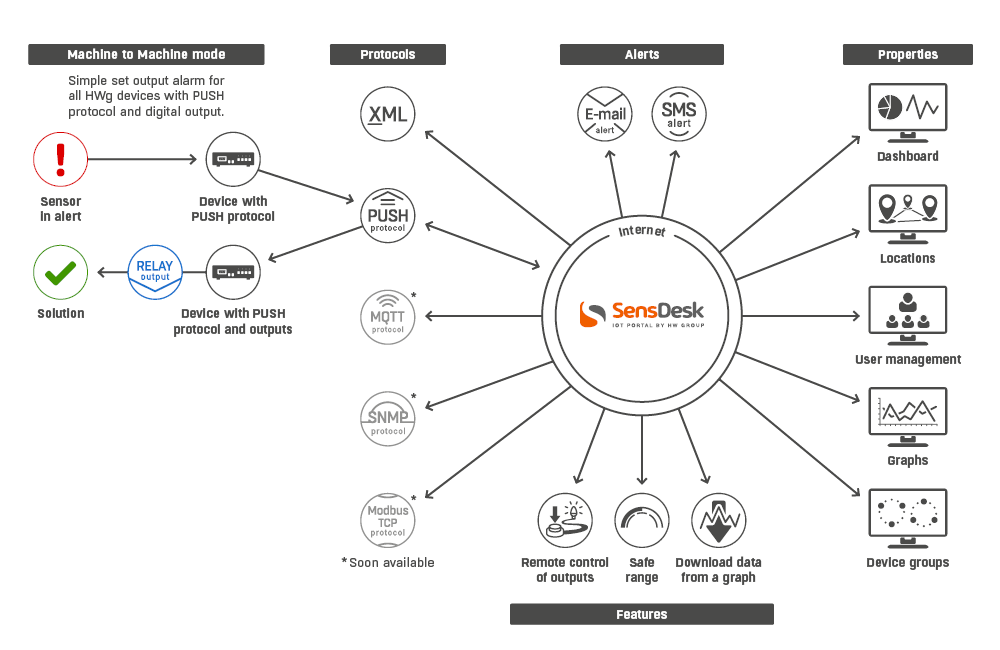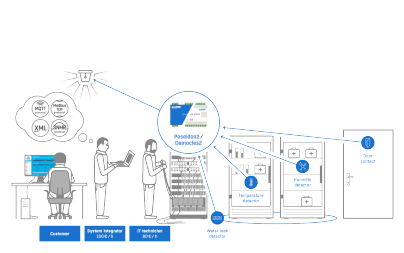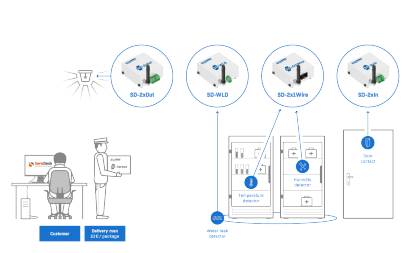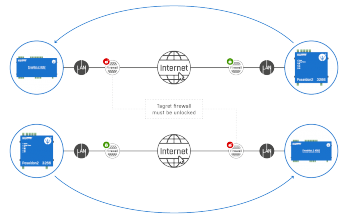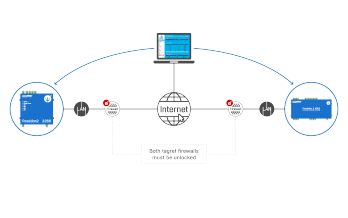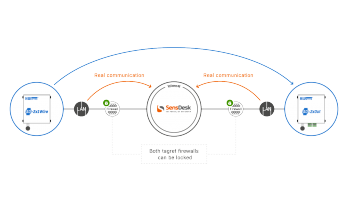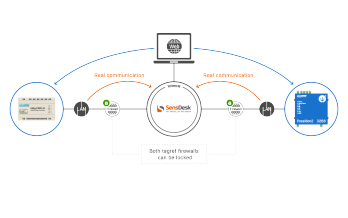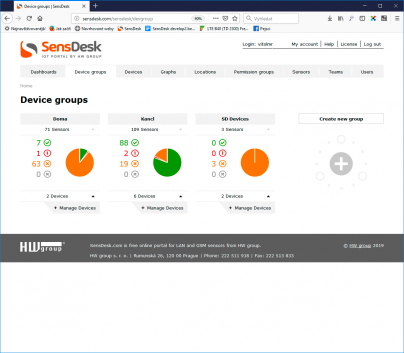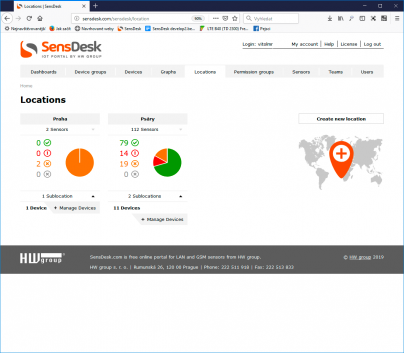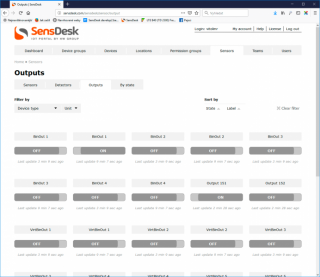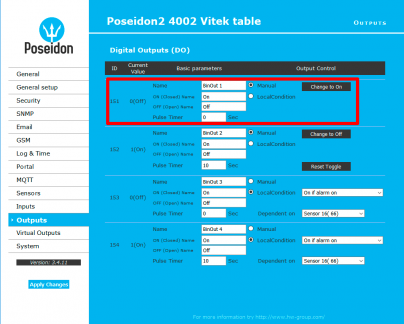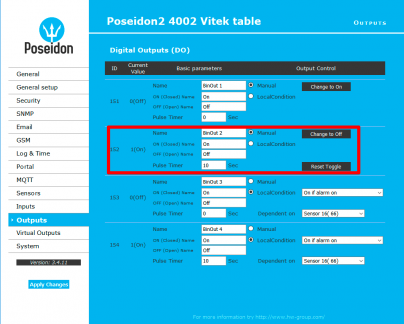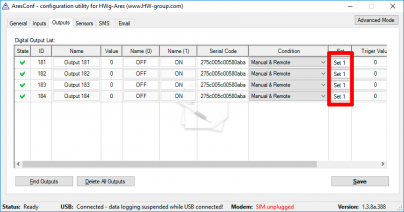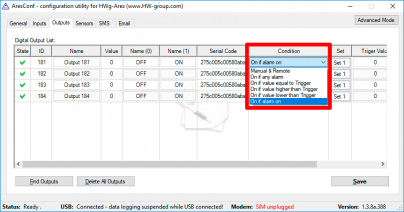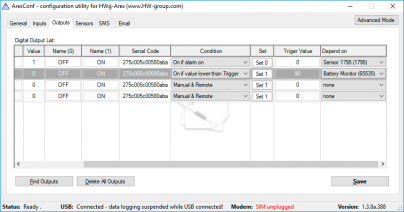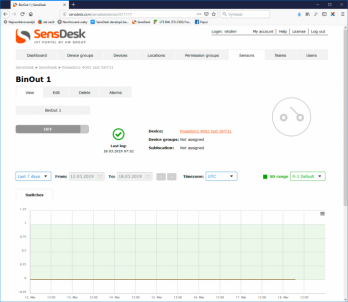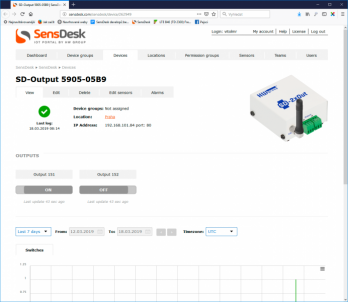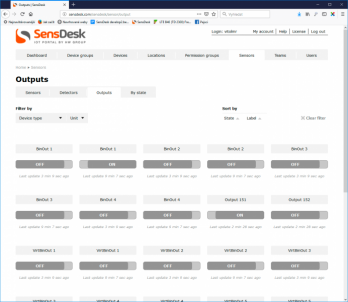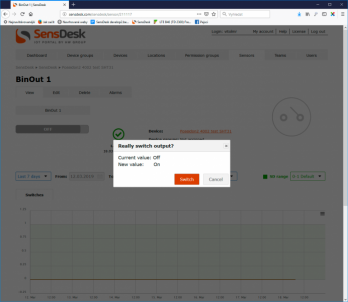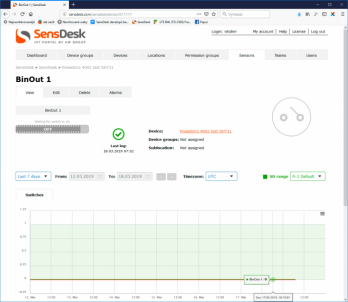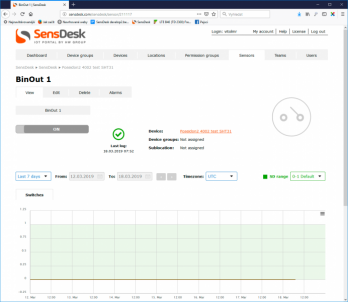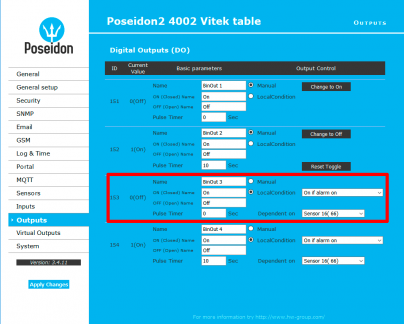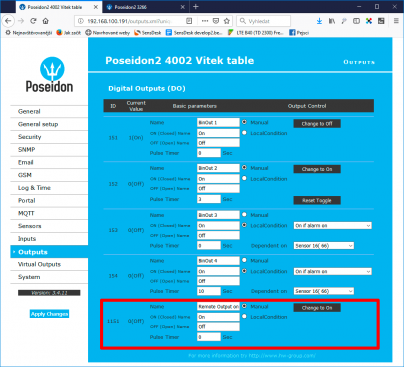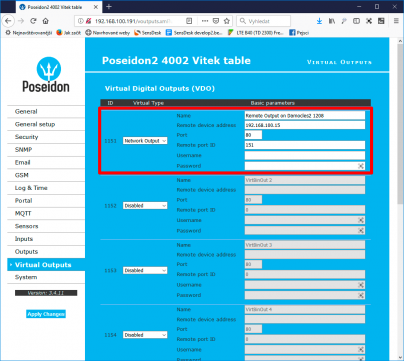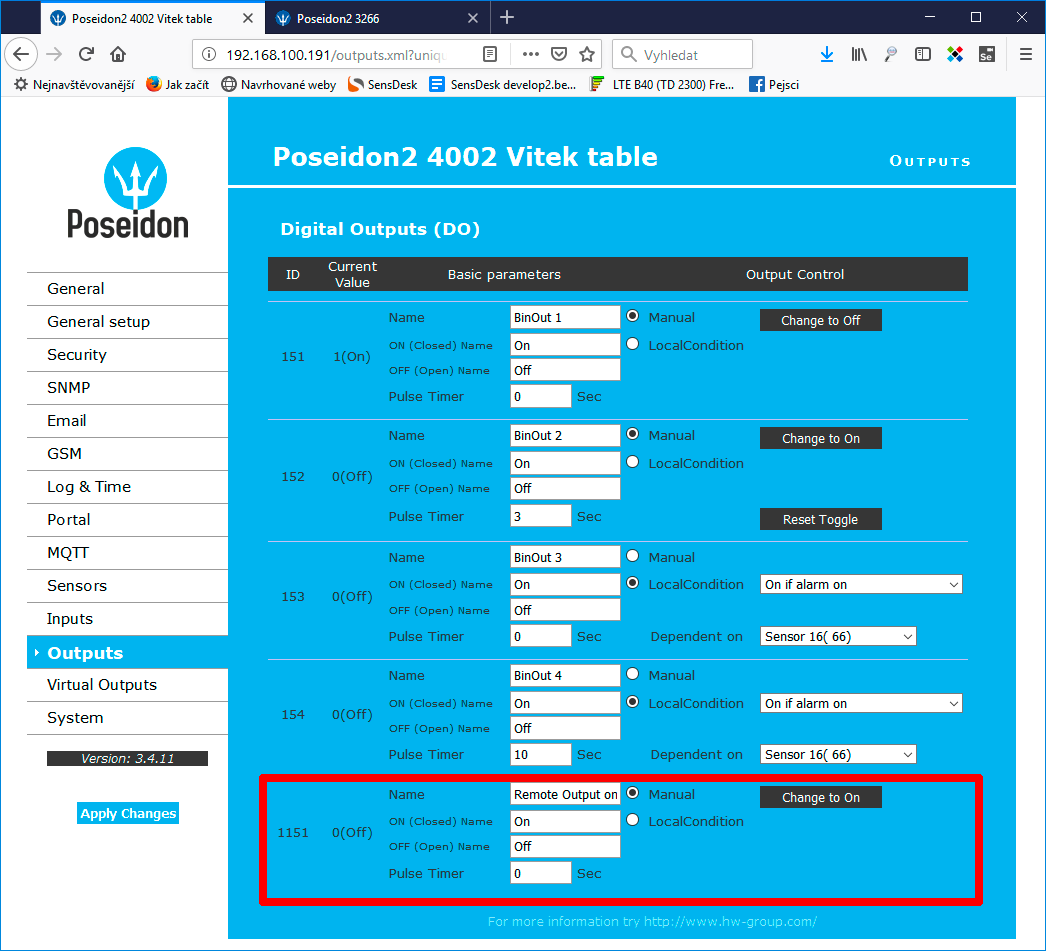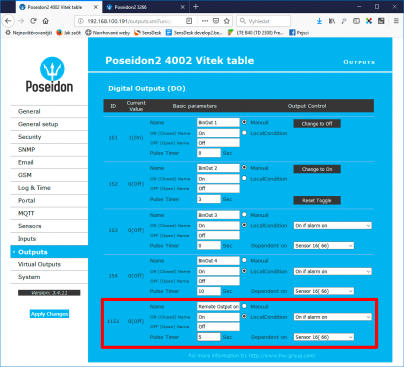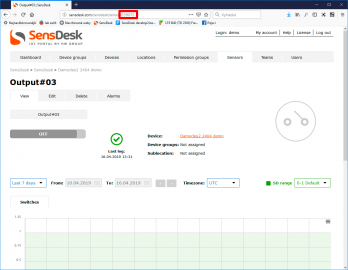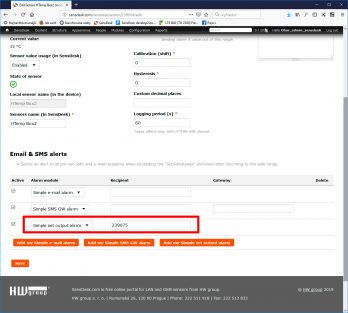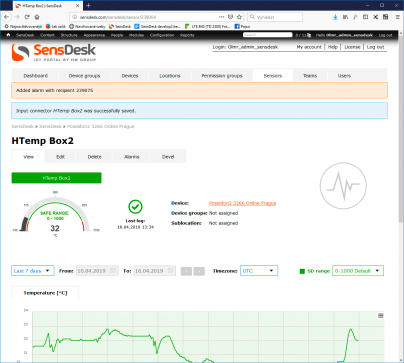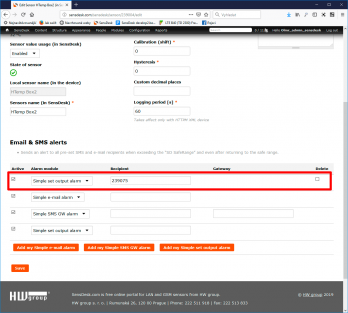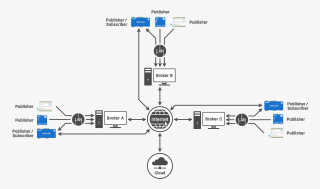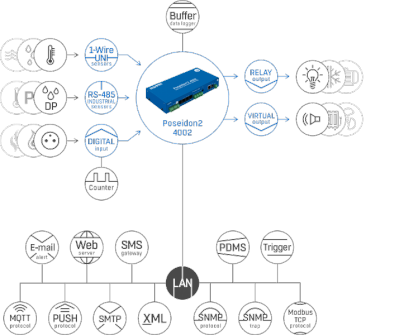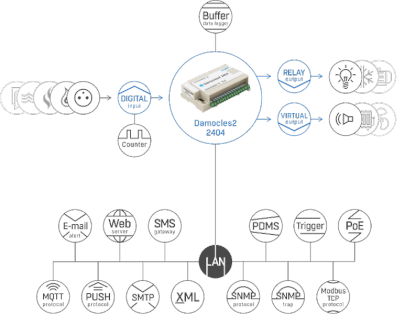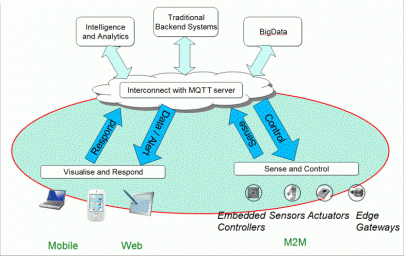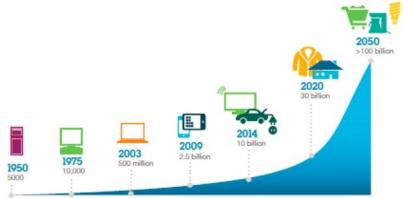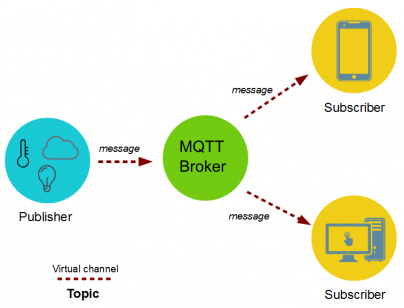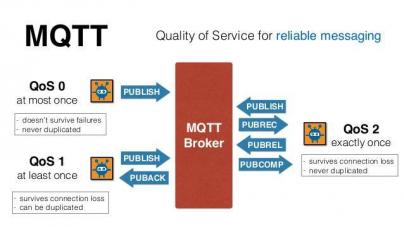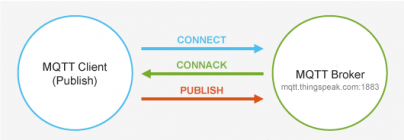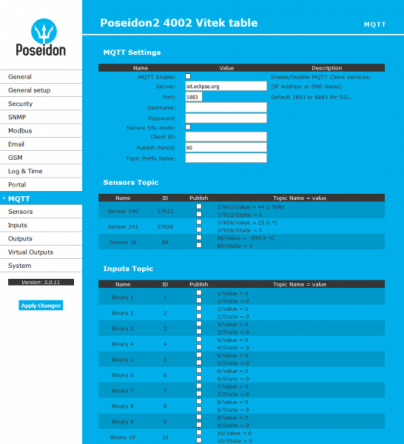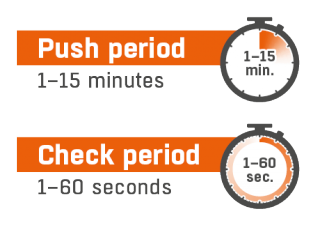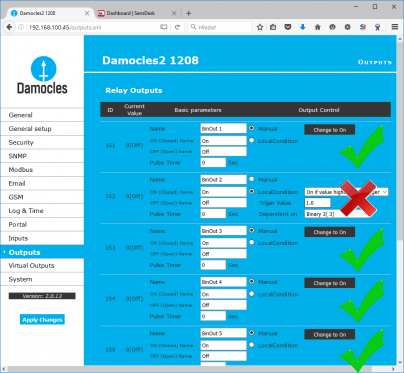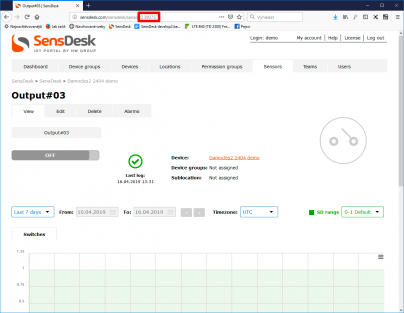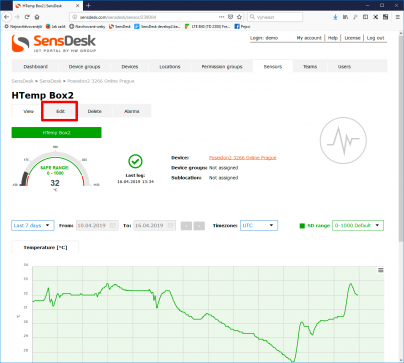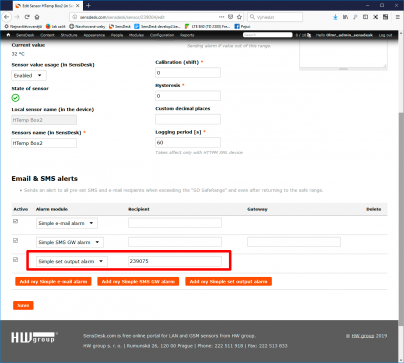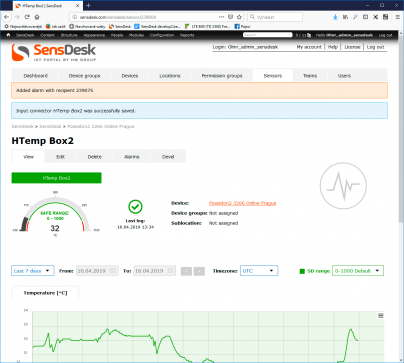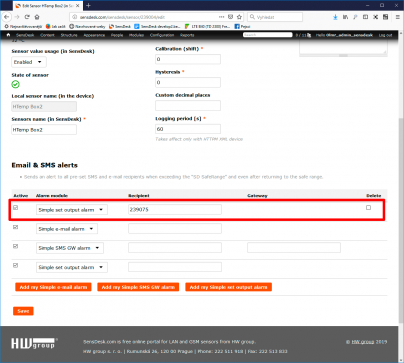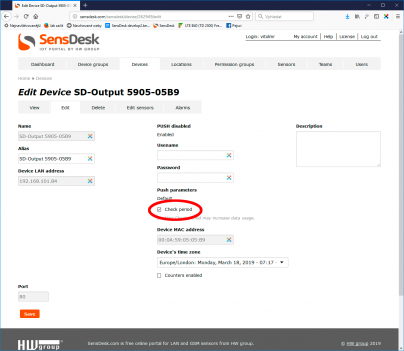Monitoring
Prostředí, technické zařízení budov, průmyslové haly, IT systémy, stejně jako technologie přenosových sítí, potřebují pro svůj spolehlivý a efektivní provoz monitoring prostředí a provozních stavů. Přehled vybraných veličin, jako je teplota, tlak, rosný bod, úroveň osvětlení, kvalita vzduchu nebo například informace o chodu stroje nebo úrovni vibrací, poskytují ucelený obraz o stavu zařízení a umožňují obsluze kvalifikovaně rozhodnout o reakci na stav prostředí nebo technologie.
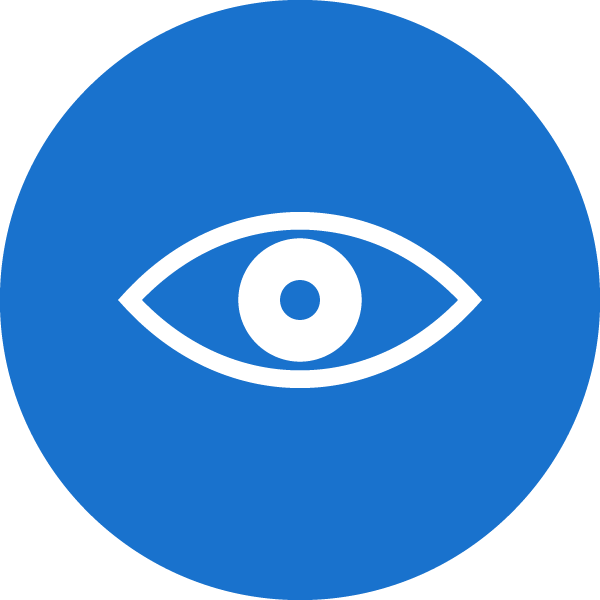
Funkce My Graph v portálu SensDesk – Porovnejte si své hodnoty
Cloudový portál SensDesk obsahuje zajímavou funkci, která uživateli umožňuje v daném okamžiku vzájemné srovnání hodnot více senzorů, a to nejen stejné veličiny, ale různých jednotek a měřítek. Tato funkce se jmenuje My Graph a mohou ji využívat i uživatelé Free SensDesku.
Horizontal menu
Download
Poseidon - Jak předcházet falešným poplachům
MQTT - univerzální protokol pro cloudové a IoT aplikace
Jak posílat SMS přes HWg-SMS-GW3?
Funkce Dashboard a My Dashboard v portálu SensDesk
Dashboard slouží k získání rychlého přehledu nad stavem technologie nebo prostředí. Disponují jím všechny dohledové systémy a ani portál SensDesk není výjimkou.
Dashboard se načítá ihned po přihlášení do uživatelského účtu, nebo ho lze zobrazit kliknutím na příslušný odkaz v menu. V případě SensDesku je možné mít kromě hlavního, teamového, ještě další, uživatelsky definované dashboardy pro potřeby různých oddělení, nebo poboček – My Dashboard.
Horizontal menu
Dashboard sice zobrazuje informace ze zařízení přidaných do Teamu, ale nemusí se nutně jednat o informace o všech zařízeních, lokacích nebo skupinách, ale to, jaké informace se nastavuje v editaci Dashboardu – viz níže.
Dashboard v SensDesku je orientován na stav senzorů, nikoliv jejich hodnotu nebo na stav zařízení (ten slouží jen jako doplňková informace) a skládá se ze tří částí. První představuje rychlý přehled stavu senzorů, které třídí do skupin podle jejich stavu s uvedením počtu v každé z nich. Jednotlivé stavy jsou barevně odlišeny a disponují ikonou symbolizující jejich stav. Toto členění provází uživatele po celém SensDesku.
| Stav | Barva | Ikona senzoru | Ikona zařízení |
| OK | Zelená |  |
 |
| Alarm | Červená | 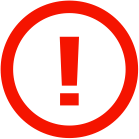 |
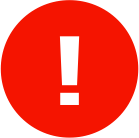 |
| Unknown | Oranžová | 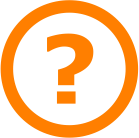 |
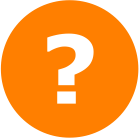 |
| Invalid | Oranžová | 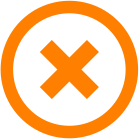 |
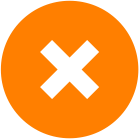 |
| Disabled | Šedá | 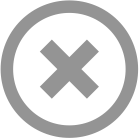 |
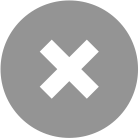 |
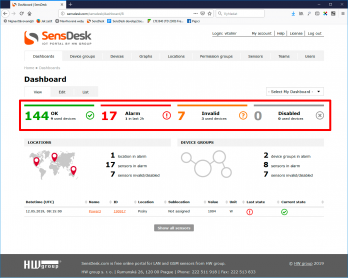 Zelená barva značí senzory, které jsou ve stavu OK, tedy řádně komunikují a hodnota se nachází uvnitř rozsahu povolených hodnot (saferange). Device je ve stavu Ok, pokud jsou Ok všechny jeho senzory a zařízení. Na Dashboardu se dozvíte, kolik senzorů je ve stavu OK a z kolika zařízení pochází. Tato informace je důležitá zejména u informacích o vypnutých (Disabled) a vadných (Invalid) zařízení, protože víte, zda se jedná o problém senzoru nebo zařízení. Kliknutím na blok OK se dostanete na výpis konkrétních senzorů v tomto stavu.
Zelená barva značí senzory, které jsou ve stavu OK, tedy řádně komunikují a hodnota se nachází uvnitř rozsahu povolených hodnot (saferange). Device je ve stavu Ok, pokud jsou Ok všechny jeho senzory a zařízení. Na Dashboardu se dozvíte, kolik senzorů je ve stavu OK a z kolika zařízení pochází. Tato informace je důležitá zejména u informacích o vypnutých (Disabled) a vadných (Invalid) zařízení, protože víte, zda se jedná o problém senzoru nebo zařízení. Kliknutím na blok OK se dostanete na výpis konkrétních senzorů v tomto stavu.
Červená barva znamená Alarm, tedy že některý senzor či detektor se nachází mimo rozsah povolených hodnot (saferange). Je-li některý senzor či detektor ve stavu Alarm, je v Alarmu rovněž celé zařízení. Senzory, které nekomunikují (jsou odpojeny) nejsou uvedeny v přehledu Alarmů, ale v sekci Invalid, přestože se pro ně odesílají alarmové zprávy. Je to z důvodu snazší identifikace problému. Na Dashboardu se rovněž rychlém přehledu uvádí počet alarmů za poslední 2 hodiny (jejich výpis se nachází na stránce níže) a to proto, aby bylo možné získat i rychlý přehled o nedávné minulosti i u rychlých, resp. krátkých Alarmů. Snáze se tak identifikuje chyba v případě, že uživateli přišla zpráva o začátku alarmu, který ale skončil dříve, než se uživatel podíval na SensDesk. Kliknutím na blok Alarm se dostanete na výpis konkrétních senzorů v tomto stavu.
Oranžová barva představuje senzory ve stavu Invalid, tedy takové, které buď nekomunikují vůbec (odpojené či zničené), nebo které neposílají platné údaje (vadné či poškozené). Na rozdíl od stavu alarm se tento stav nepřenáší přímo na zařízení, ale rozlišují se stavy Sensor invalid a Device invalid. Sensor invalid znamená chybu jednoho či více senzorů, Device invalid chybu zařízení. Pokud zařízení přejde do stavu Device invalid (například z důvodu ztráty komunikace), přechází všechny jeho senzory a detektory rovněž do stavu Device invalid a to proto, aby bylo možné rozlišit chybu senzoru a zařízení. Na Dashboardu se v sekci Invalid uvádí počet senzorů ve stavu Invalid bez ohledu na to, co je jeho příčinou a uvádí se rovněž kolika zařízením tyto senzory náleží. Kliknutím na blok Invalid se dostanete na výpis konkrétních senzorů v tomto stavu.
Šedá sekce představuje vypnuté senzory (Disabled). Informace o počtu uživatelsky vypnutých senzorů na SensDesku možná není na první pohled nejdůležitější, ale v případě hledání chyb a problémů má neocenitelný význam. Senzory a detektory (digitální vstupy) je možné uživatelsky vypnout na stránce editace každého senzoru, digitálního vstupu nebo výstupu. Důvodem je zpřehlednění práce v SensDesku a současně omezení ukládání zbytečných dat. Je tam možné vypnout, a tedy i vyřadit z výpisů nevyužité digitální vstupy, výstupy, nebo třeba stavy čítačů a takto vypnuté položky se následně zahrnou do výpisu Disabled tak, v případě pozdějšího využití bylo zřejmé, kde je hledat. Na Dashboardu se v sekci Disabled uvádí počet senzorů a uvádí se rovněž kolika zařízením tyto senzory náleží. Kliknutím na blok Disabled se dostanete na výpis konkrétních senzorů v tomto stavu.
Blok senzorů zobrazuje informace pouze o senzorech a digitálních vstupech těch zařízení, které uživatel vybral v editaci dashboardu.
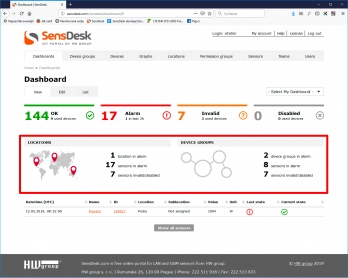 Další důležitou sekcí je přehled stavu umístění (Locations) a skupin (Device groups). Tato sekce poskytne uživateli rychlý přehled o tom, kolik lokací/skupin je ve stavu Alarm, resp. obsahuje alespoň 1 senzor ve stavu Alarm, kolika senzorů se to týká a kolik senzorů je ve stavu Invalid nebo Disabled. Jedná se jen o jiný náhled na informace získané výše.
Další důležitou sekcí je přehled stavu umístění (Locations) a skupin (Device groups). Tato sekce poskytne uživateli rychlý přehled o tom, kolik lokací/skupin je ve stavu Alarm, resp. obsahuje alespoň 1 senzor ve stavu Alarm, kolika senzorů se to týká a kolik senzorů je ve stavu Invalid nebo Disabled. Jedná se jen o jiný náhled na informace získané výše.
Blok lokací a skupin zobrazuje informace pouze o senzorech a digitálních vstupech těch zařízení, které jsou zařazeny do lokací a skupin, které uživatel vybral v editaci dashboardu.
Poslední částí dashboardu je výpis posledních změn stavů senzorů (tedy přechodu z klidového do alarmového stavu či naopak, případně ztrátu či obnovu komunikace). Tabulka vypisuje vždy poslední změnu stavu pro každý senzor a v základním zobrazení se jedná o výpis změn za poslední 2 hodiny.
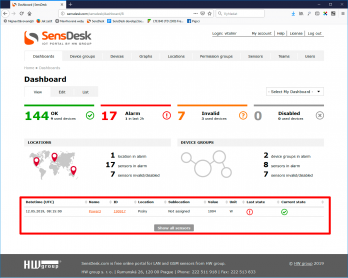 Výpis obsahuje vždy datum a čas vzniku změny stavu, a to v UTC (tedy světový čas bez uplatnění časové zóny uživatele!), dále název a ID senzoru, digitálního vstupu či digitálního výstupu s možností prokliku na jeho detail, zařazení senzoru do lokace a podlokace aktuální hodnotu a jednotku a předchozí a aktuální stav.
Výpis obsahuje vždy datum a čas vzniku změny stavu, a to v UTC (tedy světový čas bez uplatnění časové zóny uživatele!), dále název a ID senzoru, digitálního vstupu či digitálního výstupu s možností prokliku na jeho detail, zařazení senzoru do lokace a podlokace aktuální hodnotu a jednotku a předchozí a aktuální stav.
Sloupec Current state zobrazuje aktuální stav senzoru a sloupec Last state stav předchozí. Snadno tedy zjistíte, že senzor či digitální vstup přešli ze stavu Alarm do stavu OK či naopak, ale rovněž se můžete setkat se situací kdy jsou oba sloupce v Alarmu, což pak znamená, že senzor byl v Alarmu a například nižší hodnoty, než je saferange a přešel do Alarmu vyšší hodnoty než je saferange.
Pro zobrazení posledních změn všech senzorů bez ohledu na stáří změny klikněte na odkaz Show all sensors.
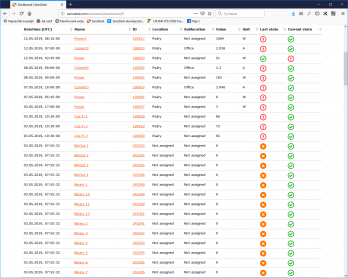 Výpis všech změn senzorů má jisté specifikum. Protože se v tabulce zobrazují změny stavu, u nových zařízení se může stát, že stav nebude uveden, případně bude uveden jako Invalid a to proto, že pro jeho vznik neexistuje záznam.
Výpis všech změn senzorů má jisté specifikum. Protože se v tabulce zobrazují změny stavu, u nových zařízení se může stát, že stav nebude uveden, případně bude uveden jako Invalid a to proto, že pro jeho vznik neexistuje záznam.
Editace Dashboardu se provádí pomocí záložky Edit pod názvem Dashboardu a je stejná jako při tvorbě zákaznického dashboardu – viz dále.
Co je to My Dashboard
My Dashboard je možnost vytvořit si další dashboardy s jiným obsahem. Zatímco hlavní Dashboard je jednotný pro celý Team, mohou si jednotlivá oddělení, či uživatelé definovat vlastní dashboardy, resp. hlídaná zařízení a tím si zjednodušit pohled na sledované prostředí. Tuto funkci ocení zejména uživatelé ve větších instalacích, kde si mohou nadefinovat samostatné pohledy na zařízení sledující různé technologie tak, aby měli rychlý přehled opravdu jen o těch zařízeních a senzorech, které je skutečně zajímají.
Jak pracovat s My Dashboard
 S Dashboardy se v SensDesku pracuje podobně jako třeba se skupinami, umístěními (lokacemi), nebo s My Graph. Pro práci s Dashboardy slouží položka Dashboards v menu. Přepínání mezi Dashboardy a a jejich vytváření se děje prostřednictvím rozbalovacího menu Select My Dashboard v pravém horním rohu Dashboardu.
S Dashboardy se v SensDesku pracuje podobně jako třeba se skupinami, umístěními (lokacemi), nebo s My Graph. Pro práci s Dashboardy slouží položka Dashboards v menu. Přepínání mezi Dashboardy a a jejich vytváření se děje prostřednictvím rozbalovacího menu Select My Dashboard v pravém horním rohu Dashboardu.
Nové dashboardy se vytváří pomocí volby +Add my Dashboard, která otevře nabídku tvorby nového dashboardu. Zde je třeba Dashboard pojmenovat a zařízení, lokace a skupiny se kterými chceme pracovat. Výběr senzorů se provádí stejným způsobem jako u skupin, tedy kliknutím na název zařízení. Již vybraná zařízení jsou podbarvena modře a současně vypsána v bočním okénku. Identicky se podbarvují a zobrazují vybrané lokace a skupiny.
Blok senzorů zobrazuje informace pouze o senzorech a digitálních vstupech těch zařízení, které jsou uvedeny v seznamu Assigned devices. Senzory, digitální vstupy a výstupy ze zařízení z vybraných Assigned locations a Assigned device groups nejsou automatismy do bloku senzorů zahrnuty.
Po uložení se zobrazí stránka Dashboardu a načtou data. Přepínat mezi Dashboardy můžete pomocí rozbalovacího menu.
Uživatelé Free Sensdesku, tedy neplacené verze portálu mají možnost vytvořit si jeden My Dashboard, v případě že jich chtějí více, mají možnost kontaktovat svého distributora a dohodnout si s ním podmínky užívání rozšířených funkcí Sensdesku, jako je zvýšení počtu připojitelných zařízení, prodloužení délky datalogu, nebo právě například zvětšení počtu uživatelských dashboardů nebo grafů.
Download
Společné centrum monitoringu v portálu SensDesk
Nastavení vlastních pohledů a grafů, vytváření skupin zařízení i vlastních grafů dat ze senzorů. To jsou základní funkce portálu SensDesk. Nový portál přidává řadu funkcí pro administraci rozsáhlých monitorovacích aplikací a senzorových sítí. Zároveň unifikuje komunikaci a ovládání všech zařízení HW group, včetně jejich vzájemné komunikace. SensDesk poskytuje také podporu připojení do dohledových aplikací.
Horizontal menu
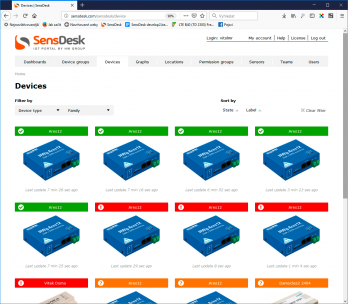 Když se řekne Portál nebo Cloud, většině lidí vytane na mysl webová stránka zobrazující grafy nebo nějaké vzdálené úložiště, za které je třeba platit a v řadě případů tomu tak opravdu je. SensDesk od HW group není jen portál nebo jen cloud, ale především je to jednotící centrum měření a ovládání produktů HW group. SensDesk umožňuje získat rychlý přehled o stavu senzorů, stejně jako zobrazit historii naměřených hodnot, ale rovněž nabízí možnost vytvoření jednoduchých podmínek pro vyvolání alarmových akcí, jako je odeslání e-mailu, SMS nebo sepnutí vzdáleného výstupu. Jeho hlavní výhoda však spočívá ve sjednocení informací z mnoha různých senzorů a čidel do lidsky i strojově (počítačově) jednotné podoby.
Když se řekne Portál nebo Cloud, většině lidí vytane na mysl webová stránka zobrazující grafy nebo nějaké vzdálené úložiště, za které je třeba platit a v řadě případů tomu tak opravdu je. SensDesk od HW group není jen portál nebo jen cloud, ale především je to jednotící centrum měření a ovládání produktů HW group. SensDesk umožňuje získat rychlý přehled o stavu senzorů, stejně jako zobrazit historii naměřených hodnot, ale rovněž nabízí možnost vytvoření jednoduchých podmínek pro vyvolání alarmových akcí, jako je odeslání e-mailu, SMS nebo sepnutí vzdáleného výstupu. Jeho hlavní výhoda však spočívá ve sjednocení informací z mnoha různých senzorů a čidel do lidsky i strojově (počítačově) jednotné podoby.
Portál SensDesk nabízí funkce pro uživatele v sektorech Home, SMB, i pro velké firemní zákazníky a korporace. Domácím uživatelům a malým firmám často stačí monitorovat aktuální stav senzorů a čidel, případně si stáhnout historii pro potřeby doložení průběhu teplot či spotřeby (případně dostat e-mail, pokud je některá hodnota mimo rozsah). U větších zákazníků je kladen důraz na integraci nezávislého monitoringu do stávajících systémů. Ta je složitá, a tedy i drahá, protože různá měřící zařízení poskytují rovněž rozdílné formáty dat ať už historicky, nebo s ohledem na možnosti a potřeby měřených veličin. A zde je největší síla SensDesku, který poskytuje rovněž data z různých senzorů a zařízení v jednotné serializované podobě XML souboru.
Základní vlastnosti portálu SensDesk
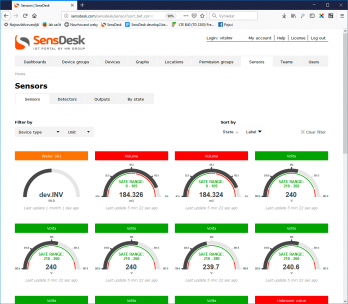 Jednoduchý a přehledný Dashboard s náhledem informací jen o těch čidlech, která uživatele zajímají. Možnost definice více uživatelských Dashboardů s rozdílným obsahem. IT oddělení vidí jen svá data a energetici rovněž jen svá.
Jednoduchý a přehledný Dashboard s náhledem informací jen o těch čidlech, která uživatele zajímají. Možnost definice více uživatelských Dashboardů s rozdílným obsahem. IT oddělení vidí jen svá data a energetici rovněž jen svá.- Možnost nastavení nezávislých rozsahů safe range pro každý senzor a následné odesílání alarmových zpráv pomocí e-mailu. Podpora HWg-SMS-GW3 pro odesílání alarmových zpráv pomocí SMS
- Přehled zařízení a senzorů s možností třídění podle stavu (Normal, alarm, invalid) nebo podle jednotky.
- Možnost třídění zařízení a senzorů do skupin podle fyzického (Locations) nebo logického (Groups) umístění
- Grafy naměřených hodnot pro jednotlivá zařízení (tříděná podle měřené veličiny) i pro jednotlivé senzory s možností exportu dat do CSV, XML, PDF, SVG, PNG či JPG
- Možnost definice zákaznických grafů kombinujících různé veličiny, a tak sledování vzájemných závislostí.
- Pokročilý user management s jednoduchou správou umožňující nastavit různým uživatelům jen omezená oprávnění. Jednotliví uživatelé jsou sdruženi pod jeden Team.
- Permission groups pro přidělování práv uživatelům pro jednotlivá zařízení. Zatímco User management omezuje práva na práci, Permission group omezují prostředky, se kterými uživatel pracuje.
- Export aktuálních hodnot do XML souboru pro všechny hodnoty v rámci jednoho teamu i pro jednotlivé dashboardy a grafy umožňuje snadnou integraci do podnikových informačních systémů.
- SensDesk bude možné používat buď na volné platformě HW group, nebo si pořídit vlastní instalaci formou virtuálního serveru ve vlastní firmě.
Nemá smysl se zde rozepisovat o standardních vlastnostech všech portálů, jako je schopnost zobrazit naměřené hodnoty jednotlivých senzorů a čidel, či jejich historii formou grafu.
SensDesk jako jednotící prvek měření a ovládání
SensDesk integruje monitoring a ovládání všech typů zařízení HWg, včetně jejich vzájemné komunikace. Všechna nastavení jsou přitom realizována v portálu SensDesk.
Instalace monitoringu v SMB a domácích aplikacích jsou poměrně jednoduché z hlediska počtu zařízení, lokací i uživatelského přístupu. Projekty údržby infrastruktury i nasazení v rámci velkých firem vyžaduje řadu rozšíření z hlediska přístupu k naměřeným datům přímo v portálu SensDesk a také prostřednictvím monitorovacích aplikací třetích stran.
Mezi pokročilé funkce portálu patří i možnost integrovat monitoring a vzájemné ovládání všech typů zařízení HWg.
Monitorovací centrum – Alarmové zprávy a ovládání jiných zařízení
Portál SensDesk umožňuje snadno a rychle sestavit vzájemnou komunikaci všech typů zařízení HW group. Představuje nejefektivnější cestu pro vytvoření zpětné vazby mezi senzory a aktuátory jednotek HWg.
Jak již bylo zmíněno výše SensDesk umožňuje pro každý senzor či detektor nastavit rozsah bezpečných hodnot a při jeho překročení vyvolat alarmovou akci. Tou může být například odeslání varovného e-mailu, nebo třeba SMS zprávy (vyžaduje vlastní HWg-SMS-GW3). Další možností je ale sepnutí výstupu na některém z monitorovaných zařízení. Pokud vám tak například v Praze začne unikat voda z topení, či klimatizace, v Brně na dohledovém centru sepne jiné zařízení kontakt, aby rozhoukalo sirénu. A zatímco toho jsou přímo schopny i samotné krabičky, využití SensDesku jako monitorovacího a řídícího centra umožňuje snížit pořizovací i instalační náklady. SensDesk umožňuje integrovat do jednoho celku zařízení různých rodin produktů HW group a tak není problém aby záplavový detektor HWg-WLD sepnul výstup na zařízení SD-2xOut, přestože při přímém propojení by bylo nezbytné použít některou z jednotek Poseidon2 nebo Damocles2. Přitom pořizovací cena SD-2xOUT je na úrovni 30% nejlevnějšího z rodiny Damocles2 – Damocles2 MINI.
Z hlediska instalace je využití SensDesku rovněž výhodné, protože umožňuje vytvořit obousměrnou komunikaci bez potřeby nastavování síťových prvků či tunelování portů. Pokud vzdálená zařízení nejsou připojena přímo do internetu na veřejných IP adresách je třeba nastavovat routery, aby bylo možnéz jednoho zařízení ovládat jiné. Použití SensDesku to zjednodušuje, protože všechna zařízení komunikují jen se SensDeskem a ten se nachází v internetu.
Možnosti vzájemné spolupráce zařízení HW group v přímém spojení
| Local Condition | Controled | Poseidon2 3268 | Poseidon2 4002 | Poseidon2 3468 | Damocles2 MINI | Damocles2 1208 | Damocles2 2404 | Ares12 | SD-2xOUT | IP WatchDog2 Lite | IP WatchDog2 Industrial |
|---|---|---|---|---|---|---|---|---|---|---|---|
| Controling | |||||||||||
| Poseidon2 3266 |  |
 |
 |
 |
 |
 |
 |
 |
 |
 |
|
| Poseidon2 3268 |  |
 |
 |
 |
 |
 |
 |
 |
 |
 |
|
| Poseidon2 4002 |  |
 |
 |
 |
 |
 |
 |
 |
 |
 |
|
| Poseidon2 3468 |  |
 |
 |
 |
 |
 |
 |
 |
 |
 |
|
| Damocles2 MINI |  |
 |
 |
 |
 |
 |
 |
 |
 |
 |
|
| Damocles2 1208 |  |
 |
 |
 |
 |
 |
 |
 |
 |
 |
|
| Damocles2 2404 |  |
 |
 |
 |
 |
 |
 |
 |
 |
 |
|
| Ares12 (LTE) |  |
 |
 |
 |
 |
 |
 |
 |
 |
 |
|
| HWg-PWRxx |  |
 |
 |
 |
 |
 |
 |
 |
 |
 |
|
| SD-2x1Wire |  |
 |
 |
 |
 |
 |
 |
 |
 |
 |
|
| SD-2xIn |  |
 |
 |
 |
 |
 |
 |
 |
 |
 |
|
| SD-WLD |  |
 |
 |
 |
 |
 |
 |
 |
 |
 |
|
| HWg-STE Plus |  |
 |
 |
 |
 |
 |
 |
 |
 |
 |
|
| STE2 |  |
 |
 |
 |
 |
 |
 |
 |
 |
 |
|
| HWg-WLD |  |
 |
 |
 |
 |
 |
 |
 |
 |
 |
|
| WLD2 |  |
 |
 |
 |
 |
 |
 |
 |
 |
 |
|
| IP WatchDog Lite |  |
 |
 |
 |
 |
 |
 |
 |
 |
 |
|
| IP WatchDog Industrial |  |
 |
 |
 |
 |
 |
 |
 |
 |
 |
|
Využití Sensdesku jako komunikačního centra
| Push protocol | Controled | Poseidon2 3268 | Poseidon2 4002 | Poseidon2 3468 | Damocles2 MINI | Damocles2 1208 | Damocles2 2404 | Ares12 | SD-2xOUT | IP WatchDog2 Lite | IP WatchDog2 Industrial |
|---|---|---|---|---|---|---|---|---|---|---|---|
| Controling | |||||||||||
| Poseidon2 3266 |  |
 |
 |
 |
 |
 |
 |
 |
 |
 |
|
| Poseidon2 3268 |  |
 |
 |
 |
 |
 |
 |
 |
 |
 |
|
| Poseidon2 4002 |  |
 |
 |
 |
 |
 |
 |
 |
 |
 |
|
| Poseidon2 3468 |  |
 |
 |
 |
 |
 |
 |
 |
 |
 |
|
| Damocles2 MINI |  |
 |
 |
 |
 |
 |
 |
 |
 |
 |
|
| Damocles2 1208 |  |
 |
 |
 |
 |
 |
 |
 |
 |
 |
|
| Damocles2 2404 |  |
 |
 |
 |
 |
 |
 |
 |
 |
 |
|
| Ares12 |  |
 |
 |
 |
 |
 |
 |
 |
 |
 |
|
| SD-2x1Wire |  |
 |
 |
 |
 |
 |
 |
 |
 |
 |
|
| HWg-PWRxx |  |
 |
 |
 |
 |
 |
 |
 |
 |
 |
|
| SD-2xIn |  |
 |
 |
 |
 |
 |
 |
 |
 |
 |
|
| SD-WLD |  |
 |
 |
 |
 |
 |
 |
 |
 |
 |
|
| HWg-STE Plus |  |
 |
 |
 |
 |
 |
 |
 |
 |
 |
|
| STE2 |  |
 |
 |
 |
 |
 |
 |
 |
 |
 |
|
| HWg-WLD |  |
 |
 |
 |
 |
 |
 |
 |
 |
 |
|
| WLD2 |  |
 |
 |
 |
 |
 |
 |
 |
 |
 |
|
| IP WatchDog Lite |  |
 |
 |
 |
 |
 |
 |
 |
 |
 |
|
| IP WatchDog Industrial |  |
 |
 |
 |
 |
 |
 |
 |
 |
 |
|
Values.xml – export naměřených hodnot a připojení do software 3.stran
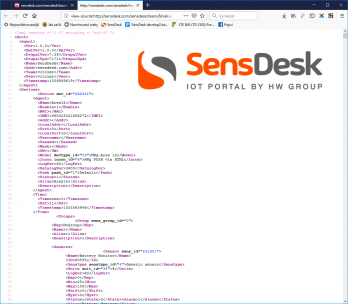 Ani všechna zařízení HW group negenerují jednotný XML formát dat, takže při použití portálu Sensdesk se výstupní XML pro nadřízený systém se tváří jako jedno zařízení s velkým počtem senzorů.
Ani všechna zařízení HW group negenerují jednotný XML formát dat, takže při použití portálu Sensdesk se výstupní XML pro nadřízený systém se tváří jako jedno zařízení s velkým počtem senzorů.
Řada společností již nyní používá vnitrofiremní monitorovací či informační systém, například Nagios nebo jiný NMS v sektoru IT, či PRTG ve facility managementu. Integrace nových zařízení do stávajících systémů je nákladná a zřídka kdy se jejich správcům chce implementovat více než jedno zařízení / protokol. Přitom různá zařízení nemohou mít jednotný komunikační protokol díky různorodosti měřených veličin, nebo prostě jen díky generační obměně měřících ústředen. SensDesk umožňuje integrovat všechna zařízení HW group do jednoho systému prostřednictvím jednotného XML formátu, takže pro nadřízený systém se Sensdesk tváří jako jedno zařízení s velkým počtem senzorů. Pro uživatele jsou k dispozici soubory values.XML pro celý Team (obsahuje aktuální hodnoty všech senzorů a detektorů), nebo pro jednotlivé dashboardy a grafy. Ke XML souborům lze přistupovat buď pomocí http autorizace uživatelským jménem a heslem, nebo pomocí URL obsahující řetězec sloužící jako autorizační klíč. Více o XML formátu se dočtete v popisu protokolu.
Další zajímavé vlastnosti portálu SensDesk
Dashboard
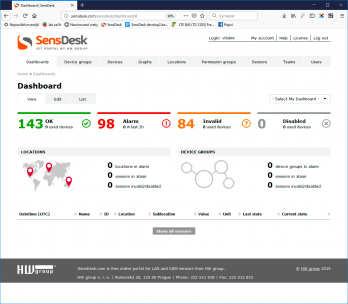 Dashboard představuje rozcestník a současně kontrolní centrum. Umožňuje získat rychlou informaci o tom, kolik senzorů je v pořádku, kolik je jich v Alarmu, nehlásí se nebo je vypnutých.
Dashboard představuje rozcestník a současně kontrolní centrum. Umožňuje získat rychlou informaci o tom, kolik senzorů je v pořádku, kolik je jich v Alarmu, nehlásí se nebo je vypnutých.
Odtud lze si překliknout na výpis těchto senzorů. Velkou výhodou je pak možnost vytvoření si vlastního dashboardu omezeného třeba jen na zobrazení zařízení hlídajících nějakou konkrétní technologii (třeba jen lednice, mrazáky nebi spotřebu elektrického proudu). Uživatel tak nemusí zjišťovat, jestli senzory v Alarmu patří do jeho kompetence či nikoliv a může se soustředit na práci.
Skupiny a umístění
Groups a Locations umožňují vytvoření logické struktury sítě zařízení podle potřeb uživatele.
Pokud má uživatel v SensDesku více než dvě zařízení, pravděpodobně nastane potřeba jejich třídění a seskupování. K tomu SensDesk používá Groups (skupiny) a Location (lokace, či chcete-li umístění). Jedná se o totéž, seskupování zařízení a senzorů, ale liší se pohled na jejich využití. Lokace představují fyzické umístění zařízení (Praha, New York, 1.patro apod.), zatímco skupiny logické (serverovna, mrazírna apod.). A z toho rovněž plyne využití. Do skupin lze řadit pouze celá zařízení, ale jedno zařízení lze přiřadit do více skupin. V případě umístění lze jedno zařízení zařadit pouze do jedné lokace. Na druhou stranu lze lokace dělit ještě na podlokace (Sublocations) a do těch se řadí již konkrétní senzory.
Grafy
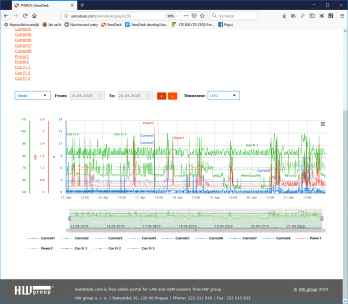 SensDesk umožňuje sestavovat grafy tak, aby kombinovaly senzory a měřené veličiny a zobrazily kritické hodnoty procesu současně.
SensDesk umožňuje sestavovat grafy tak, aby kombinovaly senzory a měřené veličiny a zobrazily kritické hodnoty procesu současně.
Grafy jsou vždy vděčné téma portálových řešení. SensDesk umožňuje generovat grafy pro jednotlivé senzory či detektory a také pro rychlé přehled na úrovni zařízení. Zde jsou rozděleny podle měřené jednotky tak, aby se nemíchalo vykreslování různých veličin v jednom grafu. Přidanou hodnotou SensDesku je však možnost vytvářet si grafy právě složené z více senzorů, a to bez ohledu na měřenou veličinu. Díky tomu lze snadno sledovat vzájemné závislosti veličin a hodnot. Poklesne-li např. teplota v místnosti, lze zjistit že příčinou jsou otevřené dveře nebo nárůst vlhkosti. Stoupají-li náklady na sušení prádla, může být příčinou vysoká vnější teplota a podobně. Tyto a mnohé další informace mohou být užitečné mohou výrazně ušetřit provozní náklady, nebo predikovat závady technologie.
Co je Team a usermanagement
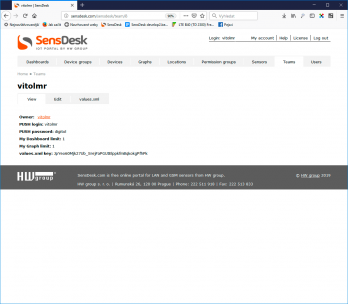 Zařízení i skupiny zařízení lze zobrazit vybraným uživatelům, přitom lze oddělit funkce pro sledování dat, ovládání a administraci zařízení.
Zařízení i skupiny zařízení lze zobrazit vybraným uživatelům, přitom lze oddělit funkce pro sledování dat, ovládání a administraci zařízení.
Aby bylo možné efektivně a bezpečně sdílet data mezi více uživateli, je třeba je schovat pod společnou hlavičku – Team. Obvykle se jedná o firmu, ale rovněž může jít o zájmové uskupení nebo třeba i jen firemní oddělení. Team má svého vlastníka, který může zakládat další uživatele a nastavovat jim různá oprávnění. Na Team se rovněž vztahují veškerá omezení a limity, která jsou na portále uplatňována. Na team se rovněž uplatňují Pushovací parametry včetně PUSH login a PUSH password. Zařízení tak nyní nenáleží konkrétnímu uživateli, ale jeho Teamu, což výrazně usnadňuje změnu zodpovědných pracovníků ve firmách. Pro Team se rovněž generuje serializovaný výstup všech hodnot v podobě XML souboru.
Druhy uživatelských práv
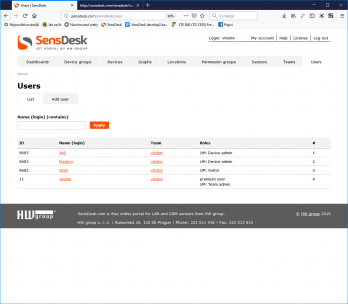 UM: Team admin – má veškerá práva pro práci v teamu. Může přidávat uživatele, zařízení, nastavovat alarmy či přidávat dashboardy a grafy.
UM: Team admin – má veškerá práva pro práci v teamu. Může přidávat uživatele, zařízení, nastavovat alarmy či přidávat dashboardy a grafy.- UM: Device admin – Smí přidávat a konfigurovat jednotlivá zařízení a senzory a pochopitelně i vidět naměřené hodnoty. V kombinaci s funkcí Permission groups lze těmto uživatelům omezit možnost práce jen na vybraná zařízení, což zvyšuje bezpečnost systému, ale rovněž zpřehledňuje práci konkrétním uživatelům.
- UM: Report admin – Připraveno pro budoucí použití. Bude smět konfigurovat a editovat reporty, jako jsou přehledy naměřených hodnot, zobrazované údaje apod.
- UM: Visitor – Smí jen prohlížet
Ovládání výstupů na zařízeních Poseidon2, Damocles2 a Ares12 a SD-2xOut
Všechna zařízení z rodiny Damocles2, vybraná zařízení z rodiny Poseidon2 a jednotky Ares12 vybavené rozšiřujícím modulem 1-Wire Output disponují výstupy, které lze použít pro manuální nebo automatické ovládání spotřebičů a zákaznických zařízení.
Horizontal menu
V tabulce můžete vidět vybraná zařízení disponující výstupy, které lze použít pro manuální nebo automatické ovládání spotřebičů a zákaznických zařízení:
| Product | Quantity | Output type | Load |
| Poseidon2 3268 | 2 | Relay | 24VDC (60VAC) / 1A |
| Poseidon2 4002 | 4 | Relay | 24VDC (60VAC) / 1A |
| Poseidon2 3468 | 2 | Relay | 230V AC 10A |
| Damocles2 MINI | 2 | Relay | 24VDC (60VAC) / 1A |
| Damocles2 1208 | 8 | Open Collector | 50V/0,5A |
| Damocles2 2404 | 4 | Relay | 24VDC (60VAC) / 1A |
| Ares10/Ares12 (LTE) | 4 | Relay (external)* | 24VDC (60VAC) / 1A |
| SD-2xOUT | 2 | Relay | 50V/0,5A |
* Při použití externího modulu Relay Output 1W-UNI
Možné způsoby ovládání
Výstupy lze ovládat buď manuálně nebo na základě nějaké podmínky ať již lokální či vzdálené. Uživatel si však předem musí vybrat, zda chce výstup ovládat lokálně nebo vzdáleně. Současná kombinace obou způsobů není možná, protože by mohlo docházet k chybovým stavům, když by uživatel vypl záložní systém aktivovaný na základě lokální podmínky a naopak. Kvalitní průmyslová zařízení nesmí podobné nedopatření dovolit.
Trvalé sepnutí se používá pro zapnutí záložního systému, rozsvícení varovné akustické či optické signalizace, případně pro aktivaci jiných nouzových systémů, jako je chladící systém, čerpadlo a podobně.
Pulzní výstup slouží typicky pro reset komunikačních zařízení, obnovu činnosti nějaké řídící jednotky nebo například pro vyvolání poplachu.
Ovládání výstupů je možné prostým sepnutím nebo rozepnutím daného výstupu, ale rovněž vytvořením pouze definovatelného impulzu. Ve všech případech se pulzní výstup aktivuje prostým nastavením parametru „Pulse Timer“ v sekci Outputs daného zařízení.
Způsoby použití
- Manuální ovládání přes WWW (trvalé sepnutí nebo impulz)
- Manuální ovládání z aplikace AresConf (trvalé sepnutí nebo impulz)
- Manuální ovládání z portálu SensDesk (trvalé sepnutí)
- Sepnutí výstupu pomocí lokální podmínky (trvalé sepnutí nebo impulz)
- Vzdálené ovládání přes WWW jiného zařízení (trvalé sepnutí nebo impulz)
- Sepnutí výstupu pomocí podmínky z jiného zařízení (trvalé sepnutí nebo impulz)
- Sepnutí výstupu pomocí podmínky ze SensDesku (trvalé sepnutí)
Manuální ovládání přes WWW
Manuální ovládání se provádí stiskem na WWW rozhraní zařízení Poseidon2 nebo Damocles2 na záložce Outputs a je možné jen pokud se příslušný výstup nachází v režimu Manual. Pokud se nachází v režimu LocalCondition není manuální ovládání možné. Sepnutí výstupu se provádí stiskem tlačítka Change to On resp. Change to Off, podle toho v jakém stavu se momentálně výstup nachází.
Chcete-li mít možnost výstup sepnout, resp. rozepnout jen krátkodobě, stačí vyplnit parametr Pulse Timer. Výstup pak po stisku tlačítka Reset Toggle změní stav pouze na dobu definovanou tímto parametrem. Přestože je možné kombinace použití tlačítek Change to On a Reset Toggle, důrazně ji nedoporučujeme, pokud nemáte přímou kontrolu nad výsledkem operace, protože tlačítko Change to On invertuje funkci tlačítka Reset Toggle.
Manuální ovládání výstupů z aplikace AresConf
Jednotky Hwg-Ares12, HWg-Ares14 a Ares12LTE umožňují připojit externí modul výstupů Relay output 1W-UNI prostřednitcvím sběrnice 1-Wire. Díky tomu je možné funkcionalitu jednotek Ares rozšířit nejen o vzdálené ovládání relé, ale rovněž o funkcionalitu lokálních podmínek. Manuální ovládání se provádí stiskem tlačítka Set1 (sepni) nebo Set0 (rozepni) na záložce Outputs aplikace AresConf a je možné jen pokud se příslušný výstup nachází v režimu Manual & Remote. Pokud se nechází v režimu LocalCondition není manuální ovládání možné.
Sepnutí výstupů jednotek Ares pomocí lokální podmínky (trvalé sepnutí)
Režim lokální podmínky (LocalCondition) umožňuje sepnout výstup jako reakci na změnu stavu či hodnoty některého senzoru či vstupu připojeného k danému zařízení. Někdy se tato funkcionalita nazývá režim termostat díky své typické aplikaci pro spínání topení. Obdobou může být čerpání vody do nádrže v případě poklesu hladiny, nebo prosté rozsvícení poplachového světla či akustického signálu.
Režim lokální podmínky se opět nastavuje na záložce Output
Uživatel má k dispozici volby:
- On if any alarm – Sepne výstup, když je alespoň jeden vstup nebo senzorů ve stavu Alarm. Reakce výstupu závisí na stavu Alarm (zohledňuje funkce Hysteresis a Delay).
- On if value equal to Trigger – Sepne výstup, když je hodnota vybraného senzoru rovná „Trigger value“ (na reakci výstupu se nevztahuje Saferange, funkce Hysteresis a Delay – může docházek k zákmitům pokud hodnota kolísá okolo rozhodné „Trigger value“).
- On if value higher than Trigger – Sepne výstup, když je hodnota vybraného senzoru větší než „Trigger value“ (na reakci výstupu se nevztahuje Saferange, funkce Hysteresis a Delay – může docházek k zákmitům pokud hodnota kolísá okolo rozhodné „Trigger value“).
- On if value Lower than Trigger – Sepne výstup, když je hodnota vybraného senzoru menší než „Trigger value“ (na reakci výstupu se nevztahuje Saferange, funkce Hysteresis a Delay – může docházek k zákmitům pokud hodnota kolísá okolo rozhodné „Trigger value“).
- On if alarm on – Sepne výstup, když je vybraný senzor nebo vstup ve stavu Alarm (zohledňuje funkce Hysteresis a Delay).
Manuální ovládání z portálu SensDesk (trvalé sepnutí)
Manuální ovládání výstupů z portálu SensDesk řeší detailně Application note - Controlling outputs from SensDesk na adrese https://www.hw-group.com/support/controlling-outputs-from-sensdesk.
Opět platí že lze ovládat pouze výstupy, které se nachází v režimu Manual. Na rozdíl od WWW rozhraní zařízení je však v případě portálu SensDesk umožněno pouze ovládání systémem Zapni/Vypni a nelze vyvolat dialog pulzního výstupu.
Výstup lze ovládat na stránce přehledu výstupů, na stránce příslušného zařízení, nebo na stránce konkrétního výstupu kliknutím na požadovaný gadget. Výchozí hodnotou je neutrální stav:
Přesunutím přepínače na jednu nebo druhou stranu je SensDeskem vydán pokyn pro nastavení výstupu do požadované polohy:
Podle nastavení zařízení je tento pokyn vykonán ve standardní periodě Pushe (15 minut), nebo v periodě zkrácené (60 s). Než je příkaz vykonán, můžete změnu stavu výstupů ještě změnit, nebo odvolat. Stránka zařízení se sama neobnovuje a je třeba ji občerstvit ručně.
Sepnutí výstupu pomocí lokální podmínky (trvalé sepnutí nebo impulz)
Režim lokální podmínky (LocalCondition) umožňuje sepnout výstup jako reakci na změnu stavu či hodnoty některého senzoru či vstupu připojeného k danému zařízení. Někdy se tato funkcionalita nazývá režim termostat díky své typické aplikaci pro spínání topení. Obdobou může být čerpání vody do nádrže v případě poklesu hladiny, nebo prosté rozsvícení poplachového světla či akustického signálu.
Režim lokální podmínky se opět nastavuje na záložce Output
Uživatel má k dispozici volby:
- On if any alarm – Sepne výstup, když je alespoň jeden vstup nebo senzorů ve stavu Alarm. Reakce výstupu závisí na stavu Alarm (zohledňuje funkce Hysteresis a Delay).
- On if value equal to Trigger – Sepne výstup, když je hodnota vybraného senzoru rovná „Target value“ (na reakci výstupu se nevztahuje Saferange, funkce Hysteresis a Delay – může docházek k zákmitům pokud hodnota kolísá okolo rozhodné „Target value“).
- On if value higher than Trigger – Sepne výstup, když je hodnota vybraného senzoru větší než „Target value“ (na reakci výstupu se nevztahuje Saferange, funkce Hysteresis a Delay – může docházek k zákmitům pokud hodnota kolísá okolo rozhodné „Target value“).
- On if value Lower than Trigger – Sepne výstup, když je hodnota vybraného senzoru menší než „Target value“ (na reakci výstupu se nevztahuje Saferange, funkce Hysteresis a Delay – může docházek k zákmitům pokud hodnota kolísá okolo rozhodné „Target value“).
- On if alarm on – Sepne výstup, když je vybraný senzor nebo vstup ve stavu Alarm (zohledňuje funkce Hysteresis a Delay).
Chcete-li mít možnost výstup sepnout, resp. rozepnout jen krátkodobě, stačí vyplnit parametr Pulse Timer. Výstup pak v reakci na nastalou podmínku změní stav pouze na dobu definovanou tímto parametrem.
Lokální podmínku lze využít nejen pro lokální fyzické výstupy, ale rovněž pro výstupy vzdálené. Zařízení Poseidon2 a Damocles2 umožňují komunikaci a spolupráci dvou či více zařízení rodin Poseidon2 a Damocles2 (režim M2M). K tomu slouží funkce Virtuálních výstupů – více viz kapitola Sepnutí výstupu pomocí podmínky z jiného zařízení. To se výborně hodí pokud jedno zařízení slouží ke snímání výšky hladiny kapaliny a druhé ovládá čerpadlo, nebo naopak jedno zařízení kontroluje teplotu a vlhkost v prostředí a jiné ovládá klimatizační jednotku.
Vzdálené ovládání přes WWW jiného zařízení (trvalé sepnutí nebo impulz)
Vzdálené ovládání výstupů z WWW rozhraní jiných zařízení je možné díky funkci Virtual Outputs v jednotkách Poseidon2 a Damocles2. Ta umožňuje připojit si vzdálený výstup jednotek Poseidon2 a Damocles2 do WWW rozhraní jiné jednotky. Konfigurace této funkce se prování na záložce Virtual Outputs.
Podpora Virtual outputs v zařízeních HW group
| Local Condition | Controled | Poseidon2 3268 | Poseidon2 4002 | Poseidon2 3468 | Damocles2 MINI | Damocles2 1208 | Damocles2 2404 | Ares12 | SD-2xOUT | IP WatchDog2 Lite | IP WatchDog2 Industrial |
|---|---|---|---|---|---|---|---|---|---|---|---|
| Controling | |||||||||||
| Poseidon2 3266 |  |
 |
 |
 |
 |
 |
 |
 |
 |
 |
|
| Poseidon2 3268 |  |
 |
 |
 |
 |
 |
 |
 |
 |
 |
|
| Poseidon2 4002 |  |
 |
 |
 |
 |
 |
 |
 |
 |
 |
|
| Poseidon2 3468 |  |
 |
 |
 |
 |
 |
 |
 |
 |
 |
|
| Damocles2 MINI |  |
 |
 |
 |
 |
 |
 |
 |
 |
 |
|
| Damocles2 1208 |  |
 |
 |
 |
 |
 |
 |
 |
 |
 |
|
| Damocles2 2404 |  |
 |
 |
 |
 |
 |
 |
 |
 |
 |
|
| Ares12 (LTE) |  |
 |
 |
 |
 |
 |
 |
 |
 |
 |
|
| HWg-PWRxx |  |
 |
 |
 |
 |
 |
 |
 |
 |
 |
|
| SD-2x1Wire |  |
 |
 |
 |
 |
 |
 |
 |
 |
 |
|
| SD-2xIn |  |
 |
 |
 |
 |
 |
 |
 |
 |
 |
|
| SD-WLD |  |
 |
 |
 |
 |
 |
 |
 |
 |
 |
|
| HWg-STE Plus |  |
 |
 |
 |
 |
 |
 |
 |
 |
 |
|
| STE2 |  |
 |
 |
 |
 |
 |
 |
 |
 |
 |
|
| HWg-WLD |  |
 |
 |
 |
 |
 |
 |
 |
 |
 |
|
| WLD2 |  |
 |
 |
 |
 |
 |
 |
 |
 |
 |
|
| IP WatchDog Lite |  |
 |
 |
 |
 |
 |
 |
 |
 |
 |
|
| IP WatchDog Industrial |  |
 |
 |
 |
 |
 |
 |
 |
 |
 |
|
Zde máte možnost k Poseidon2 nebo Damocles2 připojit až 8 vzdálených výstupů a s těmi pak následně pracovat stejně, jako by se jednalo o výstupy lokální. Protože před použitím vzdálených výstupů je třeba nejprve nakonfigurovat IP parametry jsou standardně nenastavené výstupy ve stavu Disable. Virtuální výstupy nelze připojit k zařízením, které nemají žádné lokální výstupy!
Po zapnutí lze nastavit název výstupu, IP adresu vzdáleného zařízení, ID vzdáleného výstupu (lze nalézt na záložce Outputs) a v případě, že je vzdálené zařízení chráněno autentizací, rovněž uživatelské jméno a heslo (úroveň Read only + Outputs nebo Read + Write).
Takto vytvořený virtuální výstup se objeví jako další na stránce Outputs, kde s ním můžete normálně pracovat jako by se jednalo o lokální výstup. Díky tomu je lze ovládat výstupy na více jednotkách prostřednictvím jediné WWW stránky a rovněž jen jedním uživatelským jménem a heslem pro autorizaci.
Hlavní výhodou je, že se vzdálený výstup nastavuje opakovaně a pokud tedy například dojde k výpadku napájení na vzdáleném zařízení, bude po zapnutí výstup opět nastaven do požadovaného stavu.
Chcete-li mít možnost výstup sepnout, resp. rozepnout jen krátkodobě, stačí vyplnit parametr Pulse Timer. Výstup pak v reakci na nastalou podmínku změní stav pouze na dobu definovanou tímto parametrem.
Více se o funkci virtuálních výstupů dočtete v samostatné aplikační poznámce Virtuální výstupy v jednotkách Poseidon2 a Damocles2 na adrese https://www.hw-group.com/cs/podpora/virtualni-vystupy-v-jednotkach-poseidon2-a-damocles2
Sepnutí výstupu pomocí podmínky z jiného zařízení (trvalé sepnutí nebo impulz)
Ovládání výstupu pomocí podmínek z jiného zařízení je rozšíření možností vzájemné komunikace a spolupráce více jednotek Poseidon2 a Damocles2 mezi sebou a využívá funkce Virtual Outputs v jednotkách Poseidon2 a Damocles2. Ta umožňuje připojit si vzdálený výstup jednotek Poseidon2 a Damocles2 do WWW rozhraní jiné jednotky. Konfigurace této funkce se prování na záložce Virtual Outputs.
Podpora Virtual outputs v zařízeních HW group
| Local Condition | Controled | Poseidon2 3268 | Poseidon2 4002 | Poseidon2 3468 | Damocles2 MINI | Damocles2 1208 | Damocles2 2404 | Ares12 | SD-2xOUT | IP WatchDog2 Lite | IP WatchDog2 Industrial |
|---|---|---|---|---|---|---|---|---|---|---|---|
| Controling | |||||||||||
| Poseidon2 3266 |  |
 |
 |
 |
 |
 |
 |
 |
 |
 |
|
| Poseidon2 3268 |  |
 |
 |
 |
 |
 |
 |
 |
 |
 |
|
| Poseidon2 4002 |  |
 |
 |
 |
 |
 |
 |
 |
 |
 |
|
| Poseidon2 3468 |  |
 |
 |
 |
 |
 |
 |
 |
 |
 |
|
| Damocles2 MINI |  |
 |
 |
 |
 |
 |
 |
 |
 |
 |
|
| Damocles2 1208 |  |
 |
 |
 |
 |
 |
 |
 |
 |
 |
|
| Damocles2 2404 |  |
 |
 |
 |
 |
 |
 |
 |
 |
 |
|
| Ares12 (LTE) |  |
 |
 |
 |
 |
 |
 |
 |
 |
 |
|
| HWg-PWRxx |  |
 |
 |
 |
 |
 |
 |
 |
 |
 |
|
| SD-2x1Wire |  |
 |
 |
 |
 |
 |
 |
 |
 |
 |
|
| SD-2xIn |  |
 |
 |
 |
 |
 |
 |
 |
 |
 |
|
| SD-WLD |  |
 |
 |
 |
 |
 |
 |
 |
 |
 |
|
| HWg-STE Plus |  |
 |
 |
 |
 |
 |
 |
 |
 |
 |
|
| STE2 |  |
 |
 |
 |
 |
 |
 |
 |
 |
 |
|
| HWg-WLD |  |
 |
 |
 |
 |
 |
 |
 |
 |
 |
|
| WLD2 |  |
 |
 |
 |
 |
 |
 |
 |
 |
 |
|
| IP WatchDog Lite |  |
 |
 |
 |
 |
 |
 |
 |
 |
 |
|
| IP WatchDog Industrial |  |
 |
 |
 |
 |
 |
 |
 |
 |
 |
|
Zde máte možnost k Poseidon2 nebo Damocles2 připojit až 8 vzdálených výstupů a s těmi pak následně pracovat stejně, jako by se jednalo o výstupy lokální. Protože před použitím vzdálených výstupů je třeba nejprve nakonfigurovat IP parametry jsou standardně nenastavené výstupy ve stavu Disable. Virtuální výstupy nelze připojit k zařízením, které nemají žádné lokální výstupy!
Po zapnutí lze nastavit název výstupu, IP adresu vzdáleného zařízení, ID vzdáleného výstupu (lze nalézt na záložce Outputs) a v případě, že je vzdálené zařízení chráněno autentizací, rovněž uživatelské jméno a heslo (úroveň Read only + Outputs nebo Read + Write). Takto vytvořený virtuální výstup se objeví jako další na stránce Outputs, kde s ním můžete normálně pracovat jako by se jednalo o lokální výstup.
Hlavní výhodou je, že se vzdálený výstup nastavuje opakovaně a pokud tedy například dojde k výpadku napájení na vzdáleném zařízení, bude po zapnutí výstup opět nastaven do požadovaného stavu.
Chcete-li mít možnost výstup sepnout, resp. rozepnout jen krátkodobě, stačí vyplnit parametr Pulse Timer. Výstup pak v reakci na nastalou podmínku změní stav pouze na dobu definovanou tímto parametrem.
Více se o funkci virtuálních výstupů dočtete v samostatné aplikační poznámce Virtuální výstupy v jednotkách Poseidon2 a Damocles2 na adrese https://www.hw-group.com/cs/podpora/virtualni-vystupy-v-jednotkach-poseidon2-a-damocles2
Sepnutí výstupu pomocí podmínky ze SensDesku (trvalé sepnutí)
Sepnutí výstupu pomocí podmínky ze SensDesku je vrcholem vzájemné spolupráce a komunikace více zařízení mezi sebou (režim M2M), protože umožňuje spolupráci nejen mezi zařízeními stejné rodiny, ale mezi zařízeními různých druhů, které jinak nemají společný komunikační protokol, než je HWg-PUSH, tedy protokol pro komunikaci s portálem SensDesk.
Podpora ovládání výstupu pomocí podmínky v Sensdesku
| Push protocol | Controled | Poseidon2 3268 | Poseidon2 4002 | Poseidon2 3468 | Damocles2 MINI | Damocles2 1208 | Damocles2 2404 | Ares12 | SD-2xOUT | IP WatchDog2 Lite | IP WatchDog2 Industrial |
|---|---|---|---|---|---|---|---|---|---|---|---|
| Controling | |||||||||||
| Poseidon2 3266 |  |
 |
 |
 |
 |
 |
 |
 |
 |
 |
|
| Poseidon2 3268 |  |
 |
 |
 |
 |
 |
 |
 |
 |
 |
|
| Poseidon2 4002 |  |
 |
 |
 |
 |
 |
 |
 |
 |
 |
|
| Poseidon2 3468 |  |
 |
 |
 |
 |
 |
 |
 |
 |
 |
|
| Damocles2 MINI |  |
 |
 |
 |
 |
 |
 |
 |
 |
 |
|
| Damocles2 1208 |  |
 |
 |
 |
 |
 |
 |
 |
 |
 |
|
| Damocles2 2404 |  |
 |
 |
 |
 |
 |
 |
 |
 |
 |
|
| Ares12 |  |
 |
 |
 |
 |
 |
 |
 |
 |
 |
|
| SD-2x1Wire |  |
 |
 |
 |
 |
 |
 |
 |
 |
 |
|
| HWg-PWRxx |  |
 |
 |
 |
 |
 |
 |
 |
 |
 |
|
| SD-2xIn |  |
 |
 |
 |
 |
 |
 |
 |
 |
 |
|
| SD-WLD |  |
 |
 |
 |
 |
 |
 |
 |
 |
 |
|
| HWg-STE Plus |  |
 |
 |
 |
 |
 |
 |
 |
 |
 |
|
| STE2 |  |
 |
 |
 |
 |
 |
 |
 |
 |
 |
|
| HWg-WLD |  |
 |
 |
 |
 |
 |
 |
 |
 |
 |
|
| WLD2 |  |
 |
 |
 |
 |
 |
 |
 |
 |
 |
|
| IP WatchDog Lite |  |
 |
 |
 |
 |
 |
 |
 |
 |
 |
|
| IP WatchDog Industrial |  |
 |
 |
 |
 |
 |
 |
 |
 |
 |
|
Vytvoření podmínky pro ovládání výstupu je nyní v Sensdesku ve vývojové fázi, díky čemuž je založení podmínky mírně nekomfortní, protože uživatel musí znát SensDesk ID výstupu, který chce ovládat. To v současné chvíli zjistí nejsnáze v URL adrese daného výstupu:
Vlastní vytvoření podmínky se provádí v editaci senzoru, na kterém má být výstup závislý. Otevřeme si nejprve příslušný senzor, přepneme se do editace senzoru a v sekci Email & SMS alerts vyhledáme položku Simple set output alarm. Zde do pole Recipient zapíšeme ID výstupu který chceme ovládat.
Podmínka je platná ihned po uložení tlačítkem Save:
V případě že senzor kdykoliv od této chvíle přejde do stavu Alarm, sepne se vzdálený kontakt a naopak přejde-li do stavu Normal, vzdálený kontakt se rozepne. Ztráta komunikace se senzorem se vyhodnocuje jako stav Alarm a vzdálený výstup se sepne.
Mazání této podmínky se provádí opět na stránce editace senzoru zaškrtnutím políčka Delete u příslušného pravidla, které chceme odstranit a opět potvrdíme stiskem tlačítka Save.
Více se o funkci ovládání pomocí podmínek dočtete v samostatné aplikační poznámce Sepnutí výstupu vzdálené jednotky pomocí podmínky ze SensDesku na adrese https://www.hw-group.com/support/sepnuti-vystupu-vzdalene-jednotky-pomoci-podminky-ze-sensdesku
MQTT - univerzální protokol pro cloudové a IoT aplikace
Protokol, určený především pro senzorové sítě, využívá řada výrobců senzorových zařízení i univerzálních single-board aplikací včetně HW group. Jeho hlavní výhodou je malá datová režie a díky tomu rychlý přenos což je optimální pro IoT aplikace. Sdílení dat je možné přes privátní i veřejné brokery a MQTT je nabízeno také jako součást cloudových služeb, což umožňuje snadnou integraci zařízení do aplikací 3. stran. Na příkladu zařízení Poseidon2 a Raspberry Pi je vidět, jak výhodné může být MQTT pro propojení systémů.
Horizontal menu
V monitorovacích systémech je nutné sdílení naměřených dat, abychom mohli reagovat na rychlé změny v dané aplikaci. Na trhu je mnoho monitorovacích jednotek, které umožňují měřit jakékoli fyzikální veličiny. Když potřebujeme naměřené hodnoty sdílet s ostatními zařízeními nebo systémy třetích stran, potřebujeme univerzální protokol, například MQTT. Ten v poslední době integruje většina výrobců pokročilých IoT zařízení i aplikací, protože si uvědomují jeho silné stránky. Výhody si ukážeme na zařízení Poseidon2/Damocles2 a také na Raspberry Pi.
Rodina Poseidon2 - umožňuje nejen měřit teplotu, vlhkost, intenzitu světla, ale umožňuje detekci zaplavení či nepřítomnost vody, měření proudění vzduchu (průvanu) a další. Dokáže posílat informační emaily, odesílat naměřené hodnoty do počítače nebo na speciální internetový server SensDesk, kde jsou data zobrazeny v přehledných grafech a tím přístupná z libovolného počítače, tabletu či mobilního telefonu přes internet (např. WiFi internet).
Rodina Damocles2 disponuje mnoha digitálními vstupy (například verze 2404 má 24 vstupů) pro připojení bezpotenciálových detektorů. Všechny DI vstupy jsou vybaveny čítačem S0 pulzů s pamětí pro připojení měřičů (např. vodoměr, plynoměr, elektroměr atd.). Digitální vstupy mohou monitorovat otevření/zavření dveří nebo oken. Taková otevřená dvířka v mrazícím boxu dokáží napáchat nemalé problémy. Pokud použijme výstup z detektoru pohybu, získáme navíc bezpečnostní systém, který nás upozorní na nezvané návštěvníky. Zabudovaný čítač impulsů pomůže získat přehled o celkové spotřebě energií monitorovaného objektu.
Obě rodiny umožňují sdílení svých naměřených hodnot pomocí protokolu MQTT. Kompatibilita s MQTT umožňuje připojení do IoT Hub, MS Azure, AWS IoT, Bluemix Internet of Things a dalších cloudových služeb nebo do zařízení, systémů 3.stran.
MQTT: základní myšlenka
V IoT systémech by snímače neměly určovat, co kdo má udělat. Snímače jsou od toho, aby výsledky své práce posílali do centrálního místa, a tím mají splněno. O víc se nestarají. Ti, kteří tyto zprávy potřebují se přihlásí k jejich odběru a po vyhodnocení na ně nějakým způsobem reagují. Může se přidat další vrstva, kde například relé reaguje na pokyny vypni/zapni. Vypínač informuje o tom, že byl stisknut nebo snímač teploty informuje o tom, kolik teploty naměřil a centrální místo tyto informace rozešle příslušným odběratelům. Tím lze jednoduše reagovat na změnu požadavků dané aplikace a doplnit různé funkce, jako například sepnutí relé se zpožděním nebo přemapování fyzických zařízení tak, aby logicky fungovaly lépe.
Historie MQTT
Na počátku se vymýšlelo, který protokol použít pro komunikaci a bylo zvolen zcela jednomyslně protokol HTTP. Všichni ho znají a je rozšířen do celého světa. Postupem času se ukázalo, že HTTP má pro využití v internetu věcí mnoho nevýhod. Komunikace je hodně upovídaná a jeho implementace není jednoduchá. HTTP protokol je založen na principu „dotaz-odpověď “. Takže pro komunikaci typu „server posílá “ je potřeba řešit různé finty typu long polling, heartbeat, použít HTTP/2 apod. Nemá vyřešené různé úrovně QoS a pro dvě zařízení s protokolem HTTP je vždy nutné mít nějakou serverovou aplikaci, která jim umožní vzájemnou komunikaci, protože samotný HTTP server nedokáže sám data předávat mezi klienty. Proto vznikla jeho binární podoba CoAP, která zjednoduší implementaci v MCU. Sníží množství přenášených dat, protože textové hlavičky byli nahrazeny binárními příznaky. S volitelnými doplňky ale CoAP opět nabobtnala, čímž hlavní výhoda zmizela.
Proto vznikl protkol MQTT (dříve: Message Queuing Telemetry Transport, dnes MQ Telemetry Transport), který je jednoduchý a nenáročný pro předávání zpráv mezi klienty prostřednictvím centrálního bodu – brokeru. Díky této nenáročnosti a jednoduchosti je snadno implementovatelný i do zařízení s „malými“ procesory a poměrně rychle se rozšířil. Navržen byl v IBM, dnes za ním stojí Eclipse foundation a před nedávnem proběhla standardizace OASIS.
MQTT je ve svém principu založen na předávání zpráv mezi klienty prostřednictvím centrálního serveru – MQTT brokeru, který se stará o výměnu zpráv. Přenos zpráv probíhá pomocí TCP a používá strukturu Publisher – Subscribers. Zprávy jsou tříděny do tzv. témat (topic) a zařízení buď publikuje v daném tématu (publish), to znamená, že posílá data do MQTT brokeru nebo je přihlášeno k odběru daných témat (subscribe).
Teoreticky každý klient může být současně publisher i subscriber, ale dost často bývají tyto funkce rozděleny. Publisher obvykle reprezentuje nějaký snímač či měřící jednotku, která vysílá naměřeného hodnoty na MQTT broker, zatímco subscriber obvykle tvoří nějaká řídící jednotka, která hodnoty odebírá (přijímá) a dále s nimi pracuje nebo je zobrazuje.
Obsah zprávy
Samotný obsah zpráv není nijak definovaný. Jsou jím prostě nějaká binární data, která mají být přenesena. Nejčastěji se používá formát (způsob zápisu) dat JSON (JavaScript Object Notation), BSON (Binary JSON) nebo textové zprávy. Ale v zásadě to mohou být data libovolného formátu, protože MQTT broker tyto data nijak nezpracovává, jen je přeposílá. Záleží tak čistě jen na příjemci dat (subscriberu), aby je "pochopil". Velikost zprávy je v aktuální verzi protokolu omezena na necelých 256 MB, ale vzhledem k zaměření na "Internet of Things" bývá většina zpráv mnohem menší. MQTT minimalizuje množství přenášených dat, což byl od začátku cíl. Přidává jen minimum servisních dat. Proto se velmi hodí pro přenos jen občasných, na rychlost přenosu méně náročných informací a hodnot, což je právě ideální pro účel IoT.
Přenosový model
Protokol MQTT sám o sobě popisuje jen samotný popis struktury přenášených zpráv, ale nedefinuje způsob přenosu. K tomu využívá běžný TCP/IP protokol, tedy prakticky využívá běžnou lokální LAN ethernetovou i globální WAN internetovou síť. MQTT protokol tvoří tak pouze tzv. aplikační vrstvu OSI modelu. Protože MQTT protokol má velmi jednoduchou strukturu a využívá běžné ethernetové komunikační rozhraní, je snadno implementovatelný i do zařízení s „malými“ procesory a rychle se rozšiřuje. Ze stejného důvodu se začíná i rychle implementovat a rozšiřovat v průmyslu, protože implementace MQTT do firmwaru PLC, které již obsahují TCP/IP rozhraní (Ethernet s RJ-45 konektorem), je poměrně jednoduchá a není nutné nijak modifikovat hardware CPU jednotky.
V souvislosti se samotným přenosem zpráv pak MQTT protokol definuje tři úrovně potvrzování zpráv QoS (Quality of Service):
- Nejnižší "QoS 0" znamená, že zpráva je odeslána bez potvrzení a není zaručeno její doručení (at-most-once).
- Prostřední úroveň "QoS 1" říká, že zpráva je doručena alespoň jednou (at least once).
- Nejvyšší úroveň "QoS 2" znamená, že každá zpráva je doručena právě jednou (exactly once).
Klient však nemusí podporovat všechny tři uvedené úrovně QoS, protože samotný MQTT protokol to nepožaduje.
Bezpečnost
Protokol MQTT sám o sobě žádné zabezpečení nevynucuje ani nevyžaduje, stejně jako u ostatní IP komunikace. Je jen na každém klientovi nebo správci zařízeních, zda využijí nějaké šifrování či ne. Pozornost je tak potřeba věnovat veřejně dostupným brokerům a aplikacím, zejména z podezřelých nebo neznámých zdrojů. Pokud data svěříme veřejnému brokeru, neexistuje žádná účinná kontrola nad tím, kolik dalších brokerů se k nim třeba i dočasně připojuje.
V uzavřených sítích nebo IT systémech, je bezpečnost řádně ošetřena. Pro zabezpečení přenášeného obsahu dává MQTT na výběr několik možností. Každá komunikace mezi klientem a brokerem začíná přihlášením klienta (režim "CONNECT"). V přihlašovací sekvenci se využívá identifikace každého klienta pomocí "ClientID" a pak volitelně i pomocí uživatelského jména "Username" a hesla "Password". Pokud nám to dovolují možnosti klienta, je vhodné nastavit "ClientID" jako jednoduchý řetězec, který jej co nejlépe identifikuje a přispívá k lepší orientaci v síti.
MQTT díky podpoře SSL/TLS umožňuje přihlášení pomocí klientského SSL certifikátu. Podporovány jsou protokoly TLS v1.2, v1.1 nebo v1.0 s x509 certifikáty. Je důležité si uvědomit, že protokol MQTT je čistě textový, a proto bez použití SSL/TLS bude komunikace zcela nešifrovaná (nebezpečí se týká hlavně přenášeného hesla).
Podle požadované úrovně šifrování komunikace pak MQTT protokol předepisuje následující TCP kanály:
- 1883 = MQTT nešifrovaný přenos (unencrypted) - základní a nejběžnější MQTT komunikační kanál, kde komunikace je zcela nešifrovaná (nebezpečí se týká hlavně přenášeného hesla). Po tomto kanálu by tak neměla zasílat žádná citlivá data.
- 8883 = MQTT šifrovaný přenos (encrypted) - narozdíl od kanálu 1883 jsou data zde šifrována SSL/TLS protokolem a navázání komunikace tak vyžaduje podporu klienta.
- 8884 = MQTT šifrovaný přenos (encrypted) + certifikát klienta (client certificate) - toto je speciální a nejvyšší úroveň zajištění MQTT komunikace, protože nejen, že jsou data opět šifrována protokolem SSL/TLS, ale klient musí poskytnout i certifikát o autenticitě vydávaný brokerem. Tento kanál však zatím podporuje jen málo veřejných brokerů (např. Mosquitto - server "test.mosquitto.org").
Nastavení MQTT jednoduše
Zařízení Poseidon2 a Damocles2 (link is external) mají tento protokol již implementovaný a jeho nastavení nevyžaduje žádné programátorské zkušenosti. Stačí jen zapnout podporu MQTT protokolu v zařízení, nastavit IP adresu MQTT brokeru, jméno, heslo a vybrat příslušné připojené senzory, které chceme, aby publikovali do daného MQTT brokeru. Z předešlého popisu již víme, že je nutné vybrat topic, ve kterém budeme publikovat, a ze kterého pak můžeme na druhé straně odebírat tyto zprávy. Pro výběr MQTT brokeru můžeme zvolit z https://github.com/mqtt/mqtt.github.io/wiki/public_brokers (link is external). Komunikaci lze jedním kliknutím zabezpečit pomocí SSL.
Sdílení dat s ostatními zařízeními a systémy
Jak již bylo napsáno, díky MQTT lze data posílat do IoT Hub, MS Azure, AWS IoT, Bluemix Internet of Things a dalších cloudových uložišť. Nastavení zvládne i laik a jeho popis naleznete rovněž v samostatném článku.
MQTT zajisti i interoperabilitu jinak zcela odlišných zařízení. Protokol MQTT je tak masivně rozšířen, že existuje mnoho knihoven, které usnadňují implementaci do procesorů. Například Digikey nabízí návod jak MQTT implementovat do Raspberry PI 3 s ESP8266. Kombinací produktů HW Group s Raspberry získáte efektivní systém, kde Poseidon2 a Damocles2 se postarají o přenos dat ze senzorů do brokeru a Raspberry si tyto hodnoty přečte, vyhodnotí a provede příslušnou akci. Tím získáte profesionální řešení na straně měření a můžete se věnovat jen aplikační části.
Sepnutí výstupu vzdálené jednotky pomocí podmínky ze SensDesku
Sepnutí výstupu pomocí podmínky ze SensDesku je vrcholem vzájemné spolupráce a komunikace více zařízení mezi sebou (režim M2M), protože umožňuje spolupráci nejen mezi zařízeními stejné rodiny, ale mezi zařízeními různých druhů, které jinak nemají společný komunikační protokol, než je HWg-PUSH, tedy protokol pro komunikaci s portálem SensDesk.
Horizontal menu
Podpora ovládání výstupu pomocí podmínky v Sensdesku
| Push protocol | Controled | Poseidon2 3268 | Poseidon2 4002 | Poseidon2 3468 | Damocles2 MINI | Damocles2 1208 | Damocles2 2404 | Ares12 | SD-2xOUT | IP WatchDog2 Lite | IP WatchDog2 Industrial |
|---|---|---|---|---|---|---|---|---|---|---|---|
| Controling | |||||||||||
| Poseidon2 3266 |  |
 |
 |
 |
 |
 |
 |
 |
 |
 |
|
| Poseidon2 3268 |  |
 |
 |
 |
 |
 |
 |
 |
 |
 |
|
| Poseidon2 4002 |  |
 |
 |
 |
 |
 |
 |
 |
 |
 |
|
| Poseidon2 3468 |  |
 |
 |
 |
 |
 |
 |
 |
 |
 |
|
| Damocles2 MINI |  |
 |
 |
 |
 |
 |
 |
 |
 |
 |
|
| Damocles2 1208 |  |
 |
 |
 |
 |
 |
 |
 |
 |
 |
|
| Damocles2 2404 |  |
 |
 |
 |
 |
 |
 |
 |
 |
 |
|
| Ares12 |  |
 |
 |
 |
 |
 |
 |
 |
 |
 |
|
| SD-2x1Wire |  |
 |
 |
 |
 |
 |
 |
 |
 |
 |
|
| HWg-PWRxx |  |
 |
 |
 |
 |
 |
 |
 |
 |
 |
|
| SD-2xIn |  |
 |
 |
 |
 |
 |
 |
 |
 |
 |
|
| SD-WLD |  |
 |
 |
 |
 |
 |
 |
 |
 |
 |
|
| HWg-STE Plus |  |
 |
 |
 |
 |
 |
 |
 |
 |
 |
|
| STE2 |  |
 |
 |
 |
 |
 |
 |
 |
 |
 |
|
| HWg-WLD |  |
 |
 |
 |
 |
 |
 |
 |
 |
 |
|
| WLD2 |  |
 |
 |
 |
 |
 |
 |
 |
 |
 |
|
| IP WatchDog Lite |  |
 |
 |
 |
 |
 |
 |
 |
 |
 |
|
| IP WatchDog Industrial |  |
 |
 |
 |
 |
 |
 |
 |
 |
 |
|
Rychlost reakce sepnutí relé výstupu
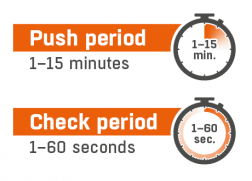 Všechny produkty připojené do portálu SensDesk komunikují nejméně jednou za 15 minut. To šetří síťový provoz (a peníze u GSM komunikace), ale znamená to dobu potřebnou k sepnutí relé výstupu až 0,1 až 15 minut. To je nepraktické a proto je nyní možné aktivovat z web rozhraní portálu SensDesk pro každý produkt s DO výstupy nastavení CheckPeriod (funkce CheckPush) .
Všechny produkty připojené do portálu SensDesk komunikují nejméně jednou za 15 minut. To šetří síťový provoz (a peníze u GSM komunikace), ale znamená to dobu potřebnou k sepnutí relé výstupu až 0,1 až 15 minut. To je nepraktické a proto je nyní možné aktivovat z web rozhraní portálu SensDesk pro každý produkt s DO výstupy nastavení CheckPeriod (funkce CheckPush) .
Funkce CheckPeriod zajistí zkrácení doby reakce, po které se přepne relé výstup ve vzdáleném zařízení na 0,1 až 60 sekund.
Jaké výstupy lze ovládat?
DO výstupy v jednotkách Poseidon2, Damocles2 nebo jiných zařízeních mohou být vázány na lokální podmínku. Výstup může být ovládán lokální funkcí "Termostat" (spínání chladícího ventilátoru při teplotě vyšší než 30°C). Takový DO výstup nelze vzdáleně ovládat (read only).
Z portálu SensDesk lze ovládat pouze výstupy nastavené v manuálním režimu (nejsou na ně aplikovány žádné podmínky a triggery).
Vytvoření podmínky pro ovládání výstupu je nyní v Sensdesku ve vývojové fázi, díky čemuž je založení podmínky mírně nekomfortní, protože uživatel musí znát SensDesk ID výstupu který chce ovládat. To v současné chvíli zjistí nejsnáze v URL adrese daného výstupu:
Vlastní vytvoření podmínky se provádí v editaci senzoru, na kterém má být výstup závislí. Otevřeme si nejprve příslušný senzor, přepneme se do editace senzoru a v sekci Email & SMS alerts vyhledáme položku Simple set output alarm. Zde do pole Recipient zapíšeme ID výstupu který chceme ovládat.
Podmínka je platná ihned po uložení tlačítkem Save:
V případě že senzor kdykoliv od této chvíle přejde do stavu Alarm, sepne se vzdálený kontakt a naopak přejde-li do stavu Normal, vzdálený kontakt se rozepne. Ztráta komunikace se senzorem se vyhodnocuje jako stav Alarm a vzdálený výstup se sepne.
Mazání této podmínky se provádí opět na stránce editace senzoru zaškrtnutím políčka Delete u příslušného pravidla, které chceme odstranit a opět potvrdíme stiskem tlačítka Save.
Předpokládaný rozvoj této funkcionality zahrnuje aplikaci JavaScriptového výběrového menu aby nebo třeba před vytvořením podmínky zjišťovat ID výstupu který chceme ovládat a opakované nastavování stavu výstupu po celou dobu trvání platnosti podmínky.
CheckPeriod: Zkrácení periody reakce výstupu
Pro zrychlení reakce výstupů v zařízení na požadavky od SensDesku byla zavedena funkce CheckPush, která se zapína volbou aktivovat CheckPeriod, která je nastavena na 60s. Použití této zrychlené komunikace se nastavuje v nastavení každého zařízení zvlášť na SensDesku. Check period se uplatňuje výhradně na výstupy a její aplikování na zařízení neurychlí periodu odesílání hodnot senzorů nebo vstupů!